advertisement
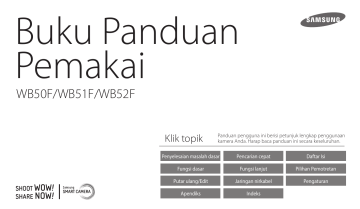
Buku Panduan
Pemakai
WB50F/WB51F/WB52F
Klik topik
Penyelesaian masalah dasar
Fungsi dasar
Putar ulang/Edit
Apendiks
Panduan pengguna ini berisi petunjuk lengkap penggunaan kamera Anda. Harap baca panduan ini secara keseluruhan.
Pencarian cepat
Fungsi lanjut
Jaringan nirkabel
Indeks
Daftar Isi
Pilihan Pemotretan
Pengaturan
Informasi keselamatan dan kesehatan
Selalu patuhi peringatan dan petunjuk penggunaan berikut untuk menghindari situasi membahayakan dan memastikan kinerja terbaik dari kamera Anda.
Peringatan
—situasi yang dapat menyebabkan cedera pada diri sendiri atau orang lain
Jangan membongkar atau mencoba memperbaiki kamera Anda.
Kamera dapat rusak dan Anda berisiko terkena sengatan listrik.
Jangan menggunakan kamera di dekat gas atau cairan yang mudah terbakar dan meledak.
Hal ini dapat menyebabkan kebakaran atau ledakan.
Jangan memasukkan materi yang mudah menyala ke dalam kamera atau menyimpan materi tersebut di dekat kamera.
Hal ini dapat menyebabkan kebakaran atau sengatan listrik.
Jangan memegang kamera dengan tangan basah.
Hal ini dapat mengakibatkan sengatan listrik.
Cegah gangguan penglihatan pada subjek.
Jangan menggunakan lampu kilat pada jarak dekat (kurang dari 1 m) pada orang atau binatang. Jika Anda menggunakan lampu kilat terlalu dekat dengan mata subjek dapat mengakibatkan gangguan penglihatan sementara atau permanen.
Jauhkan kamera dari anak-anak dan binatang piaraan.
Simpan kamera dan semua perlengkapannya jauh dari jangkauan anak-anak dan binatang. Komponen-komponen kecil dapat membuat tersedak atau mengakibatkan cedera serius jika tertelan. Memindahkan komponen dan perlengkapan juga dapat menimbulkan bahaya fisik.
Jangan memaparkan kamera ke sinar matahari langsung atau suhu tinggi dalam waktu yang lama.
Terpapar sinar matahari atau suhu ekstrim dalam waktu lama dapat menyebabkan kerusakan permanen pada komponen internal kamera.
1
Informasi keselamatan dan kesehatan
Hindari menutup kamera atau charger dengan selimut atau kain.
Kamera bisa terlalu panas, yang dapat mengubah bentuk kamera atau menyebabkan kebakaran.
Jangan pegang kabel sumber daya atau pengisi daya selama hujan badai.
Hal ini dapat mengakibatkan sengatan listrik.
Jika cairan atau benda asing masuk ke kamera, segera copot semua sumber daya, seperti baterai atau charger, lalu hubungi pusat layanan Samsung.
Patuhi semua peraturan yang melarang penggunaan kamera di area tertentu.
•
Hindari gangguan dengan perangkat elektronik lainnya.
•
Matikan kamera saat di dalam pesawat. Kamera Anda dapat menyebebkan gangguan pada peralatan penerbangan. Ikut semua peraturan penerbangan dan matikan kamera apabila diarahkan oleh petugas penerbangan.
•
Matikan kamera di dekat perangkat kesehatan Kamera Anda dapat mengganggu peralatan kesehatan di rumah sakit atau fasilitas kesehatan. Ikuti semua peraturan, peringatan yang tertempel, dan arahan dari personel kesehatan.
Hindari gangguan dengan pemacu jantung.
Selalu jaga jarak antara kamera ini dan semua alat pacu jantung untuk mencegah potensi gangguan, sebagaimana disarankan oleh produsen dan kelompok riset.
Jika Anda memiliki alasan untuk curiga bahwa kamera Anda mengganggu alat pacu jantung atau perangkat medis lain, matikan kamera dan hubungi pabrik alat pacu jantung atau perangkat medis untuk mendapatkan panduan.
2
Informasi keselamatan dan kesehatan
Perhatian
—situasi yang dapat menyebabkan kerusakan pada kamera Anda atau perlengkapan lain
Keluarkan baterai jika kamera akan disimpan untuk jangka waktu lama.
Baterai di dalam kamera lama kelamaan akan bocor atau mengalami korosi dan menyebabkan kerusakan parah pada kamera.
Gunakan hanya baterai pengganti Lithium-ion yang asli dan direkomendasikan pabrik. Jangan merusak atau memanaskan baterai.
Hal ini dapat menyebabkan kebakaran atau cedera diri.
Gunakan baterai, charger, kabel, dan aksesori yang disetujui Samsung.
•
Baterai, charger, kabel, atau aksesori yang tidak sah dapat menyebabkan baterai meledak, merusak kamera, atau cedera.
•
Samsung tidak bertanggung jawab akan kerusakan atau cedera yang disebabkan oleh baterai, charger, kabel, atau aksesori yang tidak disetujui.
Jangan menggunakan baterai selain demi peruntukannya.
Hal ini dapat menyebabkan kebakaran atau sengatan listrik.
Jangan menyentuh lampu kilat saat menyala.
Lampu kilat sangat panas saat menyala dan dapat membakar kulit Anda.
Saat menggunakan charger AC, matikan kamera sebelum Anda melepas daya ke charger AC.
Jika tidak melakukannya dapat menyebabkan kebakaran atau sengatan listrik.
Cabut charger dari sumber listrik jika tidak digunakan.
Jika tidak melakukannya dapat menyebabkan kebakaran atau sengatan listrik.
Jangan menggunakan kabel daya dan colokan yang rusak, atau stop kontak yang longgar saat mengisi daya baterai.
Hal ini dapat menyebabkan kebakaran atau sengatan listrik.
Jangan biarkan charger AC terkena kontak dengan terminal +/- pada baterai.
Hal ini dapat menyebabkan kebakaran atau sengatan listrik.
3
Informasi keselamatan dan kesehatan
Jangan menjatuhkan atau memaparkan kamera pada benturan keras.
Melakukannya dapat merusak layar atau komponen eksternal atau internal.
Berhati-hatilah pada saat menghubungkan kabel atau adaptor dan memasang baterai dan kartu memori.
Jika menghubungkan konektor dengan paksa, menghubungkan kabel dengan tidak benar, atau memasang baterai dan kartu memori sembarangan, Anda dapat merusak port, konektor, dan aksesori.
Jauhkan kartu dengan pita magnetik dari wadah kamera.
Informasi yang tersimpan pada kartu bisa rusak atau terhapus.
Jangan menggunakan charger, baterai, atau kartu memori yang telah rusak.
Hal ini dapat mengakibatkan sengatan listrik atau kegagalan fungsi pada kamera atau kebakaran.
Jangan tempatkan kamera pada atau di dekat medan agnetik.
Melakukan hal tersebut dapat menyebabkan kegagalan fungsi kamera.
Jangan gunakan kamera jika layarnya rusak.
Jika bagian kaca atau akrilik pecah, kunjungi Samsung Electronics Service Center agar kamera diperbaiki.
Pastikan kamera bekerja dengan baik sebelum digunakan.
Pabrik tidak bertanggung jawab atas hilangnya file atau kerusakan akibat gangguan fungsi atau penggunaan kamera secara tidak benar.
Anda harus mencolokkan ujung kecil kabel USB ke dalam kamera Anda.
Kabel yang terbalik dapat merusak file Anda. Pabrik tidak bertanggung jawab atas setiap kehilangan data.
Hindari gangguan dengan perangkat elektronik lainnya.
Kamera Anda memancarkan sinyal frekuensi radio (RF) yang dapat mengganggu peralatan elektronik yang tidak tertutup atau tidak tertutup dengan baik, seperti alat pacu jantung, alat bantu pendengaran, peralatan kesehatan, dan perangkat elektronik lainnya di rumah atau kendaraan. Konsultasikan dengan pabrik perangkat elektronik Anda untuk menyelesaikan masalah gangguan yang
Anda alami. Untuk mencegah gangguan yang tidak diinginkan, gunakan hanya perangkat atau aksesori yang disetujui Samsung.
Gunakan kamera pada posisi yang normal.
Hindari kontak dengan antena internal kamera Anda.
Transfer data dan tanggung jawab padanya
•
Data yang ditransfer lewat WLAN dapat bocor, jadi hindari mentransfer data sensitif di area publik atau jaringan terbuka.
•
Pabrikan kamera tidak bertanggung jawab atas semua transfer data yang melanggar hak cipta, merek dagang, hukum kekayaan intelektual, atau tata susila masyarakat.
4
Informasi Hak Cipta
•
Microsoft Windows dan logo Windows adalah merk dagang terdaftar
Microsoft Corporation.
•
Mac dan Apple App Store adalah merek dagang terdaftar Apple
Corporation.
•
Google Play Store adalah merek dagang terdaftar Google, Inc.
• microSD™, microSDHC™ dan microSDXC™ adalah merek dagang terdaftar dari SD Association.
•
Wi-Fi®, logo Wi-Fi CERTIFIED, dan logo Wi-Fi logo adalah merek terdaftar
Wi-Fi Alliance.
•
Merek dagang dan nama dagang yang digunakan dalam buku panduan ini adalah hak milik dari masing-masing pemiliknya.
•
Spesifikasi kamera atau isi panduan ini dapat berubah tanpa pemberitahuan sebelumnya karena peningkatan fungsi-fungsi kamera.
•
Kami sarankan untuk menggunakan kamera di dalam negara tempat
Anda membelinya.
•
Gunakan kamera ini secara bertanggung jawab dan patuhi semua peraturan dan perundang-undangan terkait penggunaannya.
•
Anda tidak diperbolehkan menggunakan kembali atau menyebarkan bagian apa pun dari buku panduan ini tanpa mendapatkan izin sebelumnya.
5
Garis Besar Buku Panduan Pengguna
Fungsi dasar
Fungsi lanjut
Mempelajari cara mengambil foto dan merekam video dengan memilih mode.
Pilihan Pemotretan
Mempelajari bagaimana menetapkan pilihan pada mode
Putar ulang/Edit
Jaringan nirkabel
Memperlajari cara menyambung ke jaringan area lokal nirkabel
(WLAN) dan menggunakan fungsi-fungsinya.
Pengaturan
Baca opsi-opsi untuk mengonfigurasi pengaturan kamera Anda.
Apendiks
Mendapatkan informasi tentang pesan kesalahan, spesifikasi, dan perawatan.
Ikon-ikon yang digunakan dalam panduan ini
Ikon Fungsi
Informasi tambahan
Peringatan keamanan dan pencegahan
[ ] Tombol kamera. Misalnya, [
Bidik
] mewakili tombol rana.
( ) Nomor halaman informasi terkait
→
Urutan pilihan atau menu yang harus Anda pilih untuk melakukan langkah tertentu; misalnya: Pilih
Deteksi wajah
→
Normal
(mewakili Pilih
Deteksi wajah
, lalu pilih
Normal
).
* Anotasi
Ekspresi yang digunakan dalam panduan ini
Menekan bidik
•
Tekan setengah [
Bidik
]: Tekan tombol rana setengah
•
Tekan [
Bidik
]: Tekan tombol rana penuh ke bawah
Subjek, latar belakang, dan komposisi
•
Subjek
: Objek utama dalam suatu pemandangan, misalnya orang, binatang, atau benda mati
•
Latar belakang
: Objek di sekitar subjek
•
Komposisi
: Kombinasi subjek dan latar belakang
Latar belakang
Komposisi
Subjek
Paparan (Kecerahan)
Banyaknya cahaya yang masuk ke kamera Anda menentukan paparan. Anda dapat mengubah paparan dengan kecepatan rana, nilai apertur, dan sensitivitas ISO.
Dengan mengubah paparan, foto Anda akan lebih gelap atau lebih terang.
Tekan setengah [
Bidik
] Tekan [
Bidik
]
6
Paparan normal Paparan berlebih (terlalu cerah)
Penyelesaian masalah dasar
Mempelajari cara mengatasi masalah umum dengan mengatur pilihan pemotretan.
Mata subjek terlihat merah.
Pada foto terdapat titik debu.
Foto kabur.
Ini disebabkan pantulan lampu kilat kamera.
•
Atur pilihan lampu kilat ke
Mt merah
atau
Kor mata merah
•
Jika foto sudah diambil, pilih
Kor mata merah
di mode Editor Foto. (hal. 81)
Jika partikel debu ada di udara, Anda bisa mengambilnya dalam foto saat menggunakan lampu kilat.
•
Matikan lampu kilat atau jangan mengambil foto di tempat berdebu.
•
Atur pilihan kepekaan ISO. (hal. 54)
Buram dapat terjadi jika Anda mengambil foto dalam kondisi kurang cahaya atau salah dalam memegang kamera.
Gunakan fungsi OIS atau tekan setengah [
Bidik
] untuk menjamin agar subjek tetap fokus. (hal. 35)
Foto buram jika diambil pada malam hari.
Subjek terlihat gelap karena cahaya di belakangnya.
Karena kamera berusaha mengambil cahaya lebih banyak, kecepatan bidik melambat. Akibatnya, sulit untuk menjaga kestabilan kamera dalam waktu lama untuk menangkap foto yang jelas dan menyebabkan kamera berguncang.
•
Pilih
Malam hri
•
Aktifkan lampu kilat. (hal. 52)
•
Atur pilihan kepekaan ISO. (hal. 54)
•
Gunakan tripod untuk mencegah kamera bergoyang.
Jika sumber cahaya berada di belakang subjek atau jika terdapat kontras tajam antara cahaya dan area gelap, subjek tampak terlalu gelap.
•
Hindari pemotretan menghadap ke matahari.
•
Atur pilihan lampu kilat ke
Sl aktif
•
•
Atur pilihan Auto Contrast Balance (
ACB
•
Atur pilihan pengukuran ke
Satu titik
jika subjek berada di tengah bingkai. (hal. 62)
7
Pencarian cepat
Memotret orang
•
Mode Cerdas > Fokus wajah
•
Mt merah/Kor mata merah (untuk mencegah atau mengoreksi mata merah)
•
Deteksi wajah/Potret diri
•
Bidik senyum/Deteksi kedip
Memotret di malam hari atau dalam gelap
•
Mode Cerdas > Silhouette, Senja, Malam hri, Kembang api, Jejak cahaya
•
Pilihan lampu kilat
•
Sensitivitas ISO (mengatur kepekaan terhadap cahaya)
Mengambil foto aksi
•
Mode Cerdas > Gerakan cepat
•
Terus menerus, Tangkap gerak
Memotret teks, serangga, atau bunga
•
Mode Cerdas > Makro
•
Makro
Mengatur paparan (kecerahan)
•
Sensitivitas ISO (mengatur kepekaan terhadap cahaya)
•
EV (untuk mengatur paparan)
•
ACB (untuk memperjelas subjek dengan latar belakang cerah)
•
Pengukuran
•
AEB (untuk mengambil 3 foto pemandangan yang sama dengan eksposur berbeda)
Mengambil foto pemandangan
•
Mode Cerdas > Pemandng
•
Mode Ajaib > Panorama Hidup
Menerapkan efek pada foto
•
Mode Ajaib > Filter Foto
•
Ubah gambar (untuk menyesuaikan Ketajaman,
Kontras, atau Saturasi)
Menerapkan efek pada video
•
Mode Ajaib > Filter Film
Mengurangi guncangan kamera
•
Stabilisasi Gambar Optik (OIS)
Memindah dan berbagi file
•
Mengirim foto atau video ke ponsel cerdas
•
Mengirim foto atau video lewat email
•
Menggunakan layanan berbagi foto atau video
•
Mengupload foto ke penyimpanan online atau perangkat yang terdaftar
•
Menggunakan Fitur NFC (Tag & Go)
•
Melihat file sebagai gambar kecil
•
Melihat file menurut kategori
•
Menghapus semua file dalam memori
•
Melihat file dalam peragaan slide
•
Melihat file pada sebuah TV
•
Menyambungkan kamera anda ke komputer
•
Mengatur suara dan volume
•
Mengatur kecerahan tampilan
•
Mengubah bahasa tampilan
•
Mengatur tanggal dan waktu
•
Sebelum menghubungi pusat layanan
8
Informasi keselamatan dan kesehatan
Daftar Isi
Fungsi dasar
............................................................................... 14
........................................................................................... 15
Menggunakan tombol DIRECT LINK
................................................................... 17
Memasukkan baterai dan kartu memori
......................................................... 18
Mengisi baterai dan menghidupkan kamera
................................................ 19
......................................................................................... 19
............................................................................... 20
................................................................................... 23
......................................................................................... 23
............................................................................................ 24
............................................................................ 27
............................................................................. 29
....................................................................................... 29
Mengurangi guncangan kamera (OIS)
............................................................... 34
Tips mendapatkan foto yang lebih jelas
......................................................... 35
Fungsi lanjut
.................................................................................. 38
Menggunakan mode Otomatis Pandai
.............................................................. 38
............................................................................ 39
..................................................................... 40
.................................................................................. 41
................................................................................ 42
........................................................................................... 43
....................................................................... 43
................................................................................... 44
Menggunakan mode Panorama Hidup
.............................................................. 44
......................................................................... 45
.......................................................................... 46
9
Daftar Isi
Pilihan Pemotretan
.............................................................................. 49
............................................................................................. 50
.......................................................................... 51
.......................................................................................... 52
......................................................................................... 52
............................................................................... 52
Menggunakan lampu kilat lembut
..................................................................... 54
........................................................................................ 54
...................................................................................... 55
............................................................................................ 55
............................................................................. 55
.............................................................................................. 56
.............................................................................. 58
.......................................................................................... 58
................................................................................. 59
................................................................................... 59
................................................................................ 60
........................................................................ 61
Mengatur paparan secara manual (EV)
.............................................................. 61
Kompensasi untuk arah cahaya (ACB)
................................................................ 62
........................................................................... 62
Memilih pengaturan Keseimbangan Putih
........................................................ 63
................................................................................... 65
........................................................................................... 66
........................................................................................ 67
Pilihan pemotretan yang tersedia dari mode pemotretan
10
Daftar Isi
Putar ulang/Edit
Melihat foto atau video pada mode Pemutaran
........................................... 70
................................................................................... 70
......................................................................................... 78
............................................................................. 79
Mengatur kecerahan, kontras, saturasi atau subjek gelap
.............................. 80
............................................................................................. 80
Mengambil gambar dari sebuah video
.............................................................. 82
................................................................................................. 83
......................................................................... 84
Memindahkan file ke komputer OS Windows anda
......................................... 84
Memindahkan file ke komputer OS Mac anda
.................................................. 85
Jaringan nirkabel
Menyambungkan ke WLAN dan mengonfigurasi pengaturan jaringan
........................................................................................ 89
............................................................................... 90
............................................................................................. 91
Menggunakan Fitur NFC (Tag & Go)
.................................................................. 93
Menggunakan fitur NFC pada mode Pemotretan
............................................ 93
Menggunakan fitur NFC pada mode Pemutaran (Photo Beam)
Menggunakan fitur NFC pada mode Wi-Fi
........................................................ 93
Menyimpan file ke ponsel cerdas secara otomatis
...................................... 94
Mengirim foto atau video ke ponsel cerdas
................................................... 95
Menggunakan ponsel cerdas sebagai pelepas bidikan jarak jauh
Mengirim foto atau video lewat email
............................................................. 98
.............................................................................. 98
Mengirim foto atau video lewat email
.............................................................. 100
Menggunakan layanan berbagi foto atau video
........................................ 101
............................................................................... 101
............................................................................. 101
Menggunakan Samsung Link untuk mengirim file
................................... 103
Melihat foto atau video di perangkat yang mendukung Samsung Link
11
Daftar Isi
Pengaturan
........................................................................... 106
Apendiks
....................................................................................... 113
Menggunakan atau menyimpan kamera
........................................................ 114
......................................................................................... 115
...................................................................................... 122
Sebelum menghubungi pusat layanan
......................................................... 123
12
Fungsi dasar
Pelajari tentang apa saja yang ada di dalam kemasan produk, tata letak kamera, arti berbagai ikon, dan fungsi- fungsi pemotretan dasar.
Mengeluarkan dari kemasan
Bagian-bagian kamera
Menggunakan tombol DIRECT LINK
Memasukkan baterai dan kartu memori
Mengisi baterai dan menghidupkan kamera
Melakukan pengaturan awal
Mempelajari ikon
Menggunakan layar Home
Mengakses pilihan atau menu
Mengatur tampilan dan suara
Mengambil foto
Mengurangi guncangan kamera (OIS)
Tips mendapatkan foto yang lebih jelas
Mengeluarkan dari kemasan
Item berikut termasuk dalam kotak produk Anda.
Kamera
Baterai isi ulang
Buku Panduan Singkat
Adaptor AC/Kabel USB
Pengikat
Aksesori tambahan
Fungsi dasar
14
Kantung kamera Kabel A/V
Charger baterai Kartu memori/
Adaptor kartu memori
•
Ilustrasi mungkin sedikit berbeda dari item yang dikemas bersama produk
Anda.
•
Item yang terdapat dalam kotak bisa jadi berbeda tergantung pada modelnya.
•
Anda dapat membeli aksesori tambahan di toko-toko atau pusat layanan
Samsung. Samsung tidak bertanggung jawab atas masalah yang disebabkan oleh aksesori tidak resmi.
Bagian-bagian kamera
Sebelum Anda mulai, biasakan diri Anda dengan bagian-bagian kamera dan fungsinya.
Tombol daya
Mikrofon
Tombol bidik
AF-cahaya bantuan/Lampu pewaktu
Lensa
Pengeras Suara
Dudukan tripod
Tutup ruang baterai
Masukkan kartu memori dan baterai
Fungsi dasar
15
Lampu kilat
Antena internal*
* Hindari kontak dengan antena internal saat menggunakan jaringan nirkabel.
Tag NFC
Meluncurkan fitur NFC dengan membaca tag dari perangkat berkemampuan NFC. (hal. 93)
USB dan port A/V
Menerima kabel USB dan kabel A/V
Memasang pengikat
Bagian-bagian kamera
Lampu status
•
Berkedip
: Ketika kamera sedang menyimpan foto atau video, sedang dibaca oleh komputer, ketika gambar tidak fokus, atau ketika kamera menyambung ke WLAN atau mengirim foto
•
Menyala
: Ketika kamera terhubung ke komputer, mengisi ulang baterai, atau ketika gambar ada dalam fokus
Tombol Deskripsi
Mengakses layar Home. (hal. 23)
Mengakses pilihan atau menu.
Masuk mode Pemutaran.
Menghapus file pada mode Pemutaran.
Tombol zoom
•
Pada mode Pemotretan
: Zoom in atau zoom out
•
Pada mode Pemutaran
: Zoom in bagian foto atau menampilkan file sebagai gambar kecil, atau mengatur volume
Tombol DIRECT LINK
Mulai fungsi Wi-Fi yang sudah diatur sebelumnya.
(hal. 17)
Tampilan
Tombol
Tombol
(Lihat tabel di bawah)
Deskripsi
Fungsi dasar
Mengubah pilihan tampilan.
Mengubah pilihan makro.
Mengubah pilihan lampu kilat.
Mengubah pilihan pewaktu.
Mengonfirmasi pilihan atau menu tersorot.
Fungsi lain
Pindah ke atas
Pindah ke bawah
Pindah ke kiri
Pindah ke kanan
Fungsi dasar
16
Bagian-bagian kamera
Menggunakan tombol DIRECT LINK
Anda dapat mengaktifkan fitur Wi-Fi dengan mudah menggunakan [ ].
Tekan [ ] untuk mengaktifkan fungsi Wi-Fi yang telah anda tetapkan.
Tekan [ ] lagi untuk kembali ke mode sebelumnya.
Mengatur pilihan tombol DIRECT LINK
Anda dapat memilih menjalankan fungsi Wi-Fi ketika anda menekan [ ].
1
Pada layar Home, gulir ke
<Dasar>
.
2
Pilih .
3
Pilih
Umum
→
DIRECT LINK (Tombol Wi-Fi)
.
4
Pilih fitur Wi-Fi. (hal. 110)
Fungsi dasar
17
Memasukkan baterai dan kartu memori
Mempelajari cara memasang baterai dan kartu memori opsional ke dalam kamera.
Masukkan kartu memori dengan kontak warna emas menghadap ke atas.
Masukkan baterai dengan logo Samsung menghadap ke atas.
Mengeluarkan baterai dan kartu memori
Pengunci baterai
Geser pengunci ke kanan untuk melepas baterai.
Baterai isi ulang
Dorong perlahan sampai kartu terlepas dari kamera, lalu kaluarkan dari slot-nya.
Kartu memori
Fungsi dasar
18
Mengisi baterai dan menghidupkan kamera
Mengisi baterai
Sebelum menggunakan kamera untuk pertama kali, Anda harus mengisi daya baterai. Colokkan ujung kabel USB yang kecil ke dalam kamera, dan kemudian colokkan ujung kabel USB lainnya ke dalam adaptor AC.
Menghidupkan kamera
Tekan [ ] untuk menyalakan atau mematikan kamera anda.
•
Layar pengaturan awal akan muncul saat Anda pertama kali menghidupkan kamera. (hal. 20)
Menyalakan kamera Anda pada mode Pemutaran
Tekan [ ]. Kamera menyala dan langsung mengakses mode Putar ulang.
Lampu status
•
Lampu merah menyala
: Mengisi
•
Lampu merah mati
: Terisi penuh
Hanya gunakan adaptor AC dan kabel USB yang disertakan dengan kamera
Anda. Jika Anda menggunakan adaptor AC lain (seperti SAC-48), baterai kamera mungkin tidak akan mengisi ulang atau berfungsi dengan baik.
Fungsi dasar
19
Jika Anda menyalakan kamera dengan menekan dan menahan [ ], kamera tidak mengeluarkan suara apa pun.
Melakukan pengaturan awal
Saat anda menyalakan kamera untuk pertama kalinya, layar setup awal akan muncul. Ikuti langkah-langkah berikut untuk mengonfigurasi pengaturan dasar kamera. Bahasa sudah diatur sebelumnya sesuai negara atau wilayah di mana kamera dijual. Anda dapat mengubah bahasa sesuai keinginan.
1
Tekan [ ] untuk memilih
Zona Waktu
, lalu tekan [ ] atau [ ].
2
Tekan [ / ] untuk memilih zona waktu, lalu tekan [ ].
Depan
3
Tekan [ ] untuk memilih
Setel Tanggal/Waktu
, lalu tekan [ ] atau
[ ].
Setel Tanggal/Waktu
Tahun Bulan Hari Jam Menit DST
Batal
London
Atur
Batal Atur
•
Tampilan layar mungkin berbeda tergantung bahasa yang dipilih.
4
Tekan [ / ] untuk memilih item.
5
Tekan [ / ] untuk mengatur tanggal, waktu penghematan siang hari, lalu tekan [ ].
Fungsi dasar
20
Melakukan pengaturan awal
6
Tekan [ ] untuk memilih
Jenis Tanggal
, lalu tekan [ ] atau [ ].
7
Tekan [ / ] untuk memilih jenis tanggal, lalu tekan [ ].
8
Tekan [ ] untuk memilih
Jenis Waktu
, lalu tekan [ ] atau [ ].
9
Tekan [ / ] untuk memilih jenis waktu, lalu tekan [ ].
10
Tekan [ ] untuk menyelesaikan pengaturan awal.
Fungsi dasar
21
Mempelajari ikon
Ikon-ikon kamera yang ditampilkan di layar akan berubah sesuai dengan mode yang anda pilih atau pilihan yang anda tentukan. Jika anda mengubah pilihan pemotretan, maka ikon terkait akan berkedip cepat dalam warna kuning.
1
Opsi pemotretan (kiri)
Ikon Deskripsi
Mode pemotretan
Nilai Paparan cahaya
Kepekaan ISO
White balance
Deteksi wajah
Pilihan burst
AutoShare Aktif
1
2
3
2
Pilihan pemotretan (kanan)
Ikon Deskripsi
Zoom Intelli aktif
Fokus Otomatis Terus-menerus diaktifkan
Resolusi foto
Resolusi video
Pengukuran
Frame rate (per detik)
Lampu kilat
Zoom Bisu aktif
Stabilisasi Gambar Optik (OIS)
Pilihan Fokus
Penyesuaian gambar
(ketajaman, kontras dan saturasi)
Pengatur waktu
3
Informasi pemotretan
Ikon Deskripsi
Tanggal saat ini
Waktu saat ini
Jumlah foto yang tersedia
Kartu memori terpasang
•
: Terisi penuh
•
: Terisi sebagian
•
: Kosong (Isi ulang)
•
: Mengisi daya (Tersambung ke charger)
Nilai apertur
Kecepatan bidik
Waktu perekaman yang tersedia
Frame fokus otomatis
Guncangan kamera
Indikator zoom
Resolusi foto saat zoom Intelli aktif
Rasio zoom
Fungsi dasar
22
Menggunakan layar Home
Anda dapat memilih mode pemotretan atau mengakses menu pengaturan dengan menyentuh ikon pada layar Home.
Mengakses layar Home
Pada mode Pemotretan atau Pemutaran, tekan [ ]. Tekan [ ] kembali untuk kembali ke mode sebelumnya.
No.
Deskripsi
Layar Home aktif
1
•
Putar [
Zoom
] ke kiri atau ke kanan untuk beralih ke layar Home lainnya.
•
Tekan [ ] untuk bergulir ke nama layar Home, lalu tekan [ / ] untuk beralih ke layar Home lainnya.
2
•
Tekan [ / ] berulang kali untuk beralih ke layar Home lainnya.
Ikon Mode
•
Tekan [ / / / ] untuk menggulir ke mode yang diinginkan, lalu tekan [ ] untuk mengakses mode tersebut.
Ajaib
Dasar
Wi-Fi
1
Otomatis
Pandai
Program Smart
Movie
Video
Cerdas Album Pengaturan
Kembali Gerakan Halaman
2
Fungsi dasar
23
Menggunakan layar Home
Ikon pada layar Mode
<Dasar>
Ikon Deskripsi
Otomatis Pandai
: Mengambil foto dengan mode Pemandangan yang dipilih secara otomatis oleh kamera. (hal. 38)
Program
: Mengambil foto dengan pengaturan yang sudah anda sesuaikan secara manual. (hal. 39)
Smart Movie
: Rekam video dengan mode jenis yang dipilih secara otomatis oleh kamera. (hal. 40)
Video
: Merekam video. (hal. 41)
Cerdas
: Mengambil foto dengan pilihan yang diatur sebelumnya untuk pemandangan tertentu. (hal. 42)
Album
: Lihat file sebagai gambar kecil. (hal. 71)
Pengaturan
: Menyesuaikan pengaturan agar sesuai dengan preferensi anda. (hal. 105)
<Wi-Fi>
Ikon Deskripsi
MobileLink
: Mengirim foto atau video ke ponsel cerdas. (hal. 95)
Remote Viewfinder
: Menggunakan ponsel cerdas sebagai pelepas rana jarak jauh dan melihat pratinjau gambar dari kamera Anda di ponsel cerdas. (hal. 96)
: Mengirim foto atau video yang tersimpan pada kamera lewat email. (hal. 98)
SNS & Cloud
: Mengupload foto atau video ke layanan berbagi file.
(hal. 101)
Samsung Link
: Melihat file pada perangkat Samsung Link yang tersambung ke AP yang sama. (hal. 103)
Fungsi dasar
24
Menggunakan layar Home
<Ajaib>
Ikon Deskripsi
Panorama Hidup
: Mengambil dan menggabungkan serangkaian foto untuk membuat gambar panorama. (hal. 44)
Filter Foto
: Mengambil foto dengan berbagai efek filter. (hal. 45)
Filter Film
: Merekam video dengan berbagai efek filter. (hal. 46)
Editor Foto
: Mengedit foto dengan berbagai efek. (hal. 78)
Fungsi dasar
25
Menggunakan layar Home
Menyetel Wallpaper
Menyetel wallpaper untuk layar Beranda dengan gambar yang diinginkan.
1
Pada layar Home, gulir ke
<Dasar>
.
2
Pilih .
3
Pilih
Tampilan
→
Wallpaper
.
4
Pilih pilihan.
Pilihan
Deskripsi
Galeri Wallpaper
Pilih wallpaper yang diinginkan dari galeri default.
Album
Atur foto yang telah Anda ambil sebagai wallpaper.
5
Gulir ke wallpaper yang diinginkan, lalu tekan [ ].
•
Jika Anda memilih foto yang telah Anda ambil, Anda dapat mengatur bidang tertentu sebagai wallpaper. Putar [
Zoom
] ke kiri atau kanan untuk memperkecil atau memperbesar bidang tersebut. Tekan [ / / / ] untuk memindahkan bidang tersebut.
6
Tekan [ ] untuk menyimpan.
•
Jika anda memilih foto yang telah anda ambil, tekan [ ], lalu pilih
Ya
.
Anda juga dapat mengatur foto yang sedang Anda lihat sebagai wallpaper dengan menekan [ ], lalu memilih
Setel Wallpaper
dalam mode
Pemutaran.
Fungsi dasar
26
Mengakses pilihan atau menu
Untuk memilih satu pilihan atau menu, tekan [ ], dan kemudian tekan [
1
Pada mode Pemotretan atau Pemutaran, tekan [
2
Gulir ke sebuah pilihan atau menu.
•
Untuk berpindah ke atas atau bawah, tekan [ ] atau [ ].
•
Untuk berpindah ke kiri atau kanan, tekan [ ] atau [ ].
].
/ / / ] atau [ ].
Kembali ke menu sebelumnya
Tekan [ ] untuk kembali ke menu sebelumnya.
Setengah tekan [
Bidik
] untuk kembali ke mode Pemotretan.
3
Tekan [ ] untuk mengonfirmasi pilihan atau menu yang disorot.
Fungsi dasar
27
Mengakses pilihan atau menu
Misalnya, untuk memilih pilihan White Balance pada mode Program:
1
Pada layar Home, gulir ke
<Dasar>
.
2
Pilih .
3
Tekan [ ].
AutoShare
EV
White balance
ISO
Lp kilat
Fokus
Keluar Pilih
4
Tekan [
[ ].
AutoShare
EV
White balance
ISO
Lp kilat
Fokus
/ ] untuk memilih
White balance
, lalu tekan [ ] atau
Keluar Pilih
5
Tekan [ / ] untuk memilih pilihan White balance.
White balance : Siang
Kembali Atur
6
Tekan [ ] untuk menyimpan pengaturan.
Fungsi dasar
28
Mengatur tampilan dan suara
Mempelajari cara mengubah informasi tampilan dasar kamera dan pengaturan suara.
Mengatur jenis tampilan
Anda dapat memilih tipe tampilan untuk mode Pemotretan atau Pemutaran. Setiap jenis menampilkan informasi pengambilan gambar atau pemutaran yang berbeda.
Lihat tabel di bawah.
Mengatur tampilan layar pilihan
Anda dapat menyembunyikan atau menampilkan layar pilihan yang muncul dalam beberapa mode.
Tekan [ ] berulang kali.
•
Menyembunyikan layar pilihan.
•
Menampilkan layar pilihan.
Tekan [
Mode
Pemotretan
Pemutaran
] berulang-ulang untuk mengubah jenis tampilan.
Jenis tampilan
•
•
Menyembunyikan semua informasi tentang pilihan pemotretan.
Menampilkan semua informasi tentang pilihan pemotretan.
•
Menyembunyikan semua informasi tentang file yang ditampilkan.
•
Menyembunyikan semua informasi tentang file yang ditampilkan kecuali informasi dasar.
•
Menampilkan semua informasi tentang file yang ditampilkan.
Fokus wajah
Panel nonaktif
▲
Contoh dalam mode Pandai
Fungsi dasar
29
Layar pilihan
Mengatur tampilan dan suara
Mengatur suara
Menghidupkan atau mematikan suara yang dikeluarkan kamera saat Anda melakukan fungsi-fungsi kamera.
1
Pada layar Home, gulir ke
<Dasar>
.
2
Pilih .
3
Pilih
Suara
→
Suara Bip
.
4
Pilih opsi.
Pilihan
Deskripsi
Non aktif
Kamera tidak mengeluarkan suara apa pun.
Aktifkan
Kamera bersuara.
Fungsi dasar
30
Mengambil foto
Mempelajari cara mengambil foto dengan mudah dan cepat di mode Otomatis Pandai.
1
Pada layar Home, gulir ke
<Dasar>
.
2
Pilih .
3
Sejajarkan subjek dalam bingkai.
4
Setengah tekan [
Bidik
] untuk fokus.
•
Bingkai hijau berarti subjek berada dalam fokus.
•
Bingkai merah berarti subjek berada di luar fokus.
5
Tekan [
Bidik
] untuk mengambil foto.
6
Tekan [ ] untuk melihat foto yang diambil.
•
Untuk menghapus foto, tekan [ ], lalu pilih
Ya
.
7
Tekan [ ] untuk kembali ke mode Pemotretan.
Lihat halaman 35 untuk tips bagaimana mendapatkan foto yang lebih jelas.
Fungsi dasar
31
Mengambil foto
Perbesaran
Anda dapat memotret foto jarak dekat dengan mengatur zoom.
Perjauh
Rasio zoom
Pembesar
Saat Anda memutar tombol zoom, rasio zoom yang ditampakkan pada layar bisa jadi berubah-ubah.
Zoom digital
Zoom digital telah ditetapkan secara default pada mode Pemotretan. Jika anda memperbesar subjek pada mode Pemotretan dan indikator zoom berada dalam jangkauan digital, kamera akan menggunakan zoom Digital. Dengan menggunakan kedua zoom Optik 12X dan zoom Digital 2X, anda dapat memperbesar hingga 24 kali.
Jangkauan optik
Indikator zoom
Jangkauan digital
•
Tergantung pada pilihan bidik yang Anda pilih, Zoom Digital mungkin tidak tersedia.
•
Jika Anda mengambil foto dengan zoom Digital, kualitas foto mungkin kurang dari normal.
Fungsi dasar
32
Mengambil foto
Zoom Intelli
Jika indikator zoom berada dalam jangkauan Intelli, kamera menggunakan zoom
Intelli. Resolusi foto berbeda-beda tergantung pada tingkat zoom yang anda gunakan di zoom Intelli. Dengan menggunakan zoom Optik dan zoom Intelli, anda dapat memperbesar hingga 24 kali.
Jangkauan optik
Resolusi foto saat zoom Intelli aktif
Indikator zoom
Jangkauan Intelli
•
Tergantung pada pilihan bidik yang Anda pilih, Zoom Intelli mungkin tidak tersedia.
•
Zoom Intelli membantu Anda mengambil foto dengan penurunan kualitas yang lebih sedikit daripada zoom Digital. Namun, kualitas foto mungkin lebih rendah daripada saat menggunakan zoom Optik.
•
Zoom Intelli hanya tersedia jika Anda mengatur resolusi ke rasio 4:3. Jika Anda mengatur rasio resolusi lainnya dengan zoom Intelli, maka zoom Intelli akan mati secara otomatis.
•
Intelli Zoom selalu aktif pada mode Otomatis Pandai.
Mengatur zoom Intelli
1
Pada mode Pemotretan, tekan [
2
Pilih
Intelli Zoom
.
3
Pilih opsi.
Ikon
Deskripsi
].
Non aktif
: Zoom Intelli dinonaktifkan.
Aktifkan
: Zoom Intelli diaktifkan.
Fungsi dasar
33
Mengambil foto
Mengurangi guncangan kamera (OIS)
Mengurangi guncangan kamera secara optik pada mode Pemotretan.
Sebelum koreksi
Setelah koreksi
1
Pada mode Pemotretan, tekan [
2
Pilih
OIS
.
3
Pilih opsi.
Ikon
Deskripsi
Non aktif
: OIS dinonaktifkan.
Aktifkan
: OIS diaktifkan.
].
•
OIS dapat bekerja dengan baik jika:
anda menggerakkan kamera untuk mengikuti subyek yang bergerak
anda menggunakan digital zoom
terlalu banyak guncangan kamera
kecepatan rana lambat (misalnya, saat Anda mengambil gambar malam hari)
baterai lemah
anda memotret jarak dekat
•
Jika Anda menggunakan fungsi OIS dengan tripod, gambar mungkin buram karena getaran sensor OIS. Nonaktifkan fungsi OIS jika Anda menggunakan tripod.
•
Jika kamera terbentur atau terjatuh, tampilan akan menjadi buram.
Jika hal ini terjadi, matikan kamera lalu nyalakan kembali.
Fungsi dasar
34
Tips mendapatkan foto yang lebih jelas
Memegang kamera dengan benar
Pastikan tidak ada sesuatu yang menghalangi lensa, lampu kilat, atau mikrofon.
Mengurangi guncangan kamera
Atur pilihan Stabilisasi Gambar Optik (OIS) untuk mengurangi guncangan kamera optikal. (hal. 34)
Saat ditampilkan
Menekan setengah tombol bidik
Setengah tekan [
Bidik
] dan atur fokus. Kamera menyesuaikan fokus dan eksposur secara otomatis.
Kamera mengatur nilai apertur dan kecepatan rana secara otomatis.
Bingkai fokus
•
Tekan [
Bidik
] untuk mengambil foto saat bingkai fokus muncul berwarna hijau.
•
Ubah komposisi dan setengah tekan [
Bidik
] lagi jika bingkai fokus tampak merah.
Fungsi dasar
35
Guncangan kamera
Jika anda memotret di kegelapan, hindari mengatur pilihan lampu kilat ke
Sink lbt
atau
Mati
. Apertur tetap terbuka lebih lama dan mungkin akan lebih sulit untuk memegang kamera dengan stabil dalam waktu cukup lama untuk mengambil foto yang jelas.
•
Gunakan tripod atau atur pilihan lampu kilat ke
Sl aktif
. (hal. 52)
•
Atur pilihan kepekaan ISO. (hal. 54)
Mencegah subjek tidak fokus
Akan sulit memfokuskan subjek pada saat:
terdapat sedikit kontras antara subjek dan latar belakang (misalnya saat subjek
Anda mengenakan pakaian yang mirip dengan warna latar belakang)
sumber cahaya di belakang subjek terlalu terang
subjek berkilau atau mengkilap
subjek memiliki pola horizontal, seperti tirai
subjek tidak berada tepat di tengah frame
•
Jika Anda mengambil gambar dengan cahaya kurang
Aktifkan lampu kilat. (hal. 52)
Menggunakan kunci fokus
Setengah tekan [
Bidik
] untuk fokus. Setelah subjek menjadi fokus,
Anda dapat memindah posisi frame untuk mengubah komposisi.
Saat Anda siap, tekan [
Bidik
] untuk mengambil foto Anda.
•
Saat subjek bergerak cepat
Gunakan fungsi
Terus menerus atau
Tangkap gerak.
(hal. 65)
Fungsi dasar
36
Fungsi lanjut
Mempelajari cara mengambil foto dan merekam video dengan memilih mode.
Menggunakan mode Dasar
Menggunakan mode Otomatis Pandai
Menggunakan mode Ajaib
Menggunakan mode Panorama Hidup
Menggunakan mode Dasar
Mengambil foto atau merekam video dengan menggunakan mode dasar. Anda pun dapat menggunakan mode Pandai.
Menggunakan mode Otomatis Pandai
Dalam mode Otomatis Pandai, kamera otomatis memilih pengaturan kamera yang sesuai berdasarkan tipe jenis yang dideteksi. Mode Otomatis Pandai sangat membantu jika Anda belum terbiasa dengan pengaturan kamera untuk jenis yang berlainan.
1
Pada layar Home, gulir ke
<Dasar>
.
2
Pilih .
3
Sejajarkan subjek dalam bingkai.
•
Kamera memilih jenis secara otomatis. Ikon jenis yang sesuai akan muncul pada bagian kiri atas layar. Ikon-ikon yang ada terdaftar di bawah ini.
Ikon Deskripsi
Lansekap
Jenis dengan latar belakang putih terang
Lansekap pada malam hari
Potret pada malam hari
Lansekap dengan cahaya dari belakang
Potret dengan cahaya dari belakang
Potret
Foto close-up objek
Foto close-up teks
Senja
Dalam ruang, gelap
Terang sebagian
Close-up dengan pencahayaan satu titik
Potret dengan pencahayaan satu titik
Langit cerah
Area berhutan
Foto close-up subjek berwarna
Fungsi lanjut
38
Menggunakan mode Dasar
Ikon Deskripsi
Kamera distabilkan atau dipasang pada tripod
(saat memotret di kegelapan)*
Subjek bergerak aktif*
* Ikon ini berada di sebelah ikon pemandangan.
4
Setengah tekan [
Bidik
] untuk fokus.
5
Tekan [
Bidik
] untuk mengambil foto.
•
Jika tidak mengenali mode jenis yang sesuai, kamera menggunakan pengaturan default untuk mode Otomatis Pandai.
•
Bahkan jika wajah terdeteksi, kamera bisa tidak memilih mode potret tergantung posisi atau pencahayaan subjek.
•
Kamera bisa tidak memilih jenis yang benar tergantung kondisi pemotretan, seperti goncangan kamera, pencahayaan atau jarak ke subjek.
•
Meski anda menggunakan tripod, kamera mungkin tidak mendeteksi mode jika subjeknya bergerak.
•
Kamera ini menghabiskan lebih banyak daya baterai, karena sering mengubah pengaturan untuk memilih keadaan yang tepat.
Menggunakan mode Program
Pada mode Program, Anda dapat mengatur sebagian besar pilihan kecuali kecepatan rana dan nilai apertur yang diatur secara otomatis oleh kamera.
1
Pada layar Home, gulir ke
<Dasar>
.
2
Pilih .
3
Atur pilihan yang diinginkan.
•
Untuk melihat daftar pilihan, lihat "Pilihan Pemotretan". (hal. 48)
4
Sejajarkan subjek Anda di bingkai, lalu setengah tekan [
Bidik
] untuk fokus.
5
Tekan [
Bidik
] untuk mengambil foto.
Fungsi lanjut
39
Menggunakan mode Dasar
Menggunakan mode Smart Movie
Dalam mode Video Pandai, kamera otomatis memilih pengaturan kamera yang sesuai berdasarkan jenis yang telah dideteksi.
1
Pada layar Home, gulir ke
<Dasar>
.
2
Pilih .
3
Sejajarkan subjek dalam bingkai.
•
Kamera memilih jenis secara otomatis. Ikon jenis yang sesuai akan muncul pada bagian kiri atas layar.
Ikon Deskripsi
Lansekap
Senja
Langit cerah
Area berhutan
4
Tekan [
Bidik
] untuk mulai merekam.
5
Tekan [
Bidik
] untuk berhenti merekam.
•
Jika tidak mengenali mode jenis yang sesuai, kamera menggunakan pengaturan default untuk mode Video Pandai.
•
Kamera bisa tidak memilih jenis yang benar tergantung kondisi pemotretan, seperti goncangan kamera, pencahayaan dan jarak ke subjek.
Fungsi lanjut
40
Menggunakan mode Dasar
Menggunakan mode Video
Pada mode Film, anda dapat mengubahsuaikan pengaturan untuk merekam video
HD (1280x720) hingga durasi 20 menit. Kamera menyimpan video terekam sebagai file MP4 (H.264).
•
H.264 (MPEG-4 part10/AVC) adalah format video kompresi tinggi yang dibuat oleh organisasi standar internasional ISO-IEC dan ITU-T.
•
Jika anda menggunakan kartu memori dengan kecepatan penulisan rendah, kamera mungkin tidak menyimpan video dengan benar. Rekaman video mungkin rusak atau gagal diputar dengan benar.
•
Kartu memori dengan kecepatan penulisan rendah tidak dapat mendukung video beresolusi tinggi. Untuk merekam video beresolusi tinggi, gunakan kartu memori dengan kecepatan tulis lebih tinggi.
•
Jika anda mengaktifkan fungsi Stabilisasi Gambar sambil merekam video, kamera mungkin akan mereka suara pengoperasian fungsi Stabilisasi Gambar.
•
Jika Anda menggunakan fungsi zoom saat merekam video, kamera mungkin
• merekam noise zoom yang sedang beroperasi. Dalam kasus ini, gunakan fungsi
Zoom Bisu. (hal. 67)
(AF Kontinu): Gunakan fungsi ini untuk membidik dengan mengubah komposisi sembari memfokuskan secara otomatis pada daerah tengah.
1
Pada layar Home, gulir ke
<Dasar>
.
2
Pilih .
3
Atur pilihan yang diinginkan.
•
Untuk melihat daftar pilihan, lihat "Pilihan Pemotretan". (hal. 48)
4
Tekan [
Bidik
] untuk mulai merekam.
•
Sambil merekam video, tekan [ ] sekali untuk membatalkan fungsi fokus otomatis terus-menerus dan sekali lagi untuk mengaktifkan fungsi tersebut.
5
Tekan [
Bidik
] untuk berhenti merekam.
Fungsi lanjut
41
Menggunakan mode Dasar
Menghentikan sementara perekaman
Kamera ini memungkinkan Anda untuk memberi jeda sementara pada saat merekam. Dengan fungsi ini, Anda dapat merekam adegan terpisah sebagai video tunggal.
Menggunakan mode Pandai
Pada mode Pandai, Anda dapat mengambil foto dengan pilihan jenis yang diatur sebelumnya.
1
Pada layar Home, gulir ke
<Dasar>
.
2
Pilih .
3
Pilih satu jenis.
OK : Jeda : AF Kontinu Mati
•
Tekan [ ] untuk mengaktifkan jeda saat merekam.
•
Tekan [ ] untuk melanjutkan.
Fokus wajah
Panel nonaktif
Fungsi lanjut
42
Menggunakan mode Dasar
Pilihan
Fokus wajah
Deskripsi
Mengambil potret dengan pilihan untuk menyembunyikan ketidaksempurnaan wajah.
Pemandangan
Mengambil gambar nyata diam dan pemandangan.
Makro
Mengambil subjek kecil atau close-up.
Gerakan cepat
Mengambil foto subjek yang bergerak pada kecepatan tinggi.
Silhouette
Mengambil foto subjek gelap dengan latar belakang terang.
Senja
Malam hri
Mengambil adegan saat senja, dengan warna kemerahan dan kekuningan yang alami.
Mengambil gambar pada malam hari atau pencahayaan rendah (penggunaan tripod disarankan).
Kembang api
Mengambil foto pemandangan kembang api.
Jejak cahaya
Mengambil gambar jejak cahaya dalam kondisi kurang cahaya.
Flash Lembut
Mengambil potret yang tampak alami dan cerah di lingkungan dalam ruangan yang gelap (menggunakan lampu kilat). (hal. 54)
4
Sejajarkan subjek Anda di bingkai, lalu setengah tekan [
Bidik
] untuk fokus.
5
Tekan [
Bidik
] untuk mengambil foto.
Menggunakan Album
Anda dapat melihat file sebagai gambar kecil.
Bacalah “Melihat file sebagai gambar kecil”. (hal. 71)
Menggunakan menu Pengaturan
Anda dapat mengatur atau mengubah pengaturan kamera.
Bacalah “Pengaturan”. (hal. 105)
Fungsi lanjut
43
Menggunakan mode Ajaib
Ambil foto atau rekam video dengan memilih mode yang sesuai untuk berbagai pemandangan atau efek.
Menggunakan mode Panorama Hidup
Pada mode Panorama Hidup, Anda dapat mengambil foto panorama lebar dalam satu foto. Mengambil dan menggabungkan serangkaian foto untuk membuat gambar panorama.
5
Dengan [
Bidik
] ditekan, perlahan gerakkan kamera ke arah yang diinginkan sehingga kamera mengambil gambar panorama yang tersisa.
•
Tanda panah sesuai arah gerak akan ditampilkan, dan gambar pembidikan keseluruhan akan ditampilkan pada kotak pratinjau.
•
Saat viewfinder disejajarkan dengan gambar berikutnya, kamera akan mengambil foto berikutnya secara otomatis.
Contoh pemotretan
1
Pada layar Home, gulir ke
<Ajaib>
.
2
Pilih .
3
Sejajarkan subjek Anda di bingkai, lalu setengah tekan [
Bidik
] untuk fokus.
•
Sejajarkan kamera dengan kiri jauh atau kanan jauh, atau bagian paling atas atau bagian paling bawah dari pemandangan yang ingin Anda ambil.
4
Tekan dan tahan [
Bidik
] untuk mulai memotret.
Stabilitas: Garis datar yang mewakili lebih sedikit guncangan kamera.
6
Setelah selesai, lepaskan [
Bidik
].
•
Setelah Anda mengambil semua bidikan yang diperlukan, kamera akan menggabungkannya menjadi satu foto panoramik.
Fungsi lanjut
44
Menggunakan mode Ajaib
•
Untuk hasil terbaik saat mengambil foto panoramik, hindari hal-hal berikut:
menggerakkan kamera terlalu cepat atau terlalu pelan
menggerakkan kamera terlalu sedikit untuk mengambil gambar berikutnya
menggerakkan kamera dengan kecepatan yang tidak tentu
menggoyangkan kamera
mengambil gambar di tempat gelap
mengambil subjek yang bergerak pada jarak dekat
memotret kondisi dimana kecerahan atau warna cahaya berubah
•
Foto yang diambil akan secara otomatis disimpan dan pemotretan akan dihentikan pada kondisi berikut ini:
jika anda mengubah arah pemotretan sewaktu memotret
jika anda menggerakkan kamera terlalu cepat
jika anda tidak menggerakkan kamera
•
Memilih mode Panorama Hidup akan menonaktifkan fungsi zoom digital dan optik. Jika Anda memilih mode Panorama saat lensa dalam keadaan zoom, kamera secara otomatis akan kembali ke posisi default.
•
Beberapa opsi pemotretan mungkin tidak tersedia.
•
Kamera mungkin berhenti memotret karena komposisi pemotretan atau gerakan subjek.
•
Kamera anda mungkin tidak mengambil seluruh gambar terakhir jika anda berhenti menggerakkan kamera tepat di tempat di mana anda ingin pemandangan berakhir. Untuk mengambil seluruh gambar, gerakkan kamera sedikit di belakang titik di mana anda ingin gambar berakhir.
Menggunakan mode Filter Foto
Terapkan berbagai efek filter pada foto Anda untuk menciptakan gambar yang unik.
Miniatur
Fish-eye
Vignet
1
Pada layar Home, gulir ke
<Ajaib>
.
2
Pilih .
Fungsi lanjut
45
Menggunakan mode Ajaib
3
Pilih sebuah efek.
Pilihan
Miniatur
Deskripsi
Terapkan efek tilt-shift untuk membuat subjek muncul di miniatur.
Vignet
Filter Silang
Fish-eye
Klasik
Retro
Menerapkan warna tampak retro, kontras tinggi, efek vignet yang kuat dari kamera Lomo.
Menambahkan garis yang memancar keluar dari objek terang untuk meniru efek visual filter silang.
Mengubah objek jarak dekat untuk meniru efek visual lensa fisheye.
Menerapkan efek hitam dan putih.
Terapkan efek rona sepia.
4
Sejajarkan subjek Anda di bingkai, lalu setengah tekan [
Bidik
] untuk fokus.
5
Tekan [
Bidik
] untuk mengambil foto.
•
Tergantung pada pilihan yang anda pilih, resolusi dapat berubah ke atau lebih kecil secara otomatis.
•
Untuk menerapkan efek latar belakang ke foto tersimpan, tekan [ pilih
Pilih Gambar
→
sebuah gambar.
] lalu
Menggunakan mode Filter Film
Terapkan berbagai efek filter pada video anda untuk menciptakan gambar yang unik.
1
Pada layar Home, gulir ke
<Ajaib>
.
2
Pilih .
3
Pilih sebuah efek.
Pilihan Deskripsi
Miniatur
Terapkan efek tilt-shift untuk membuat subjek muncul di miniatur.
Vignet
Fish-eye
Klasik
Retro
Efek Palet 1
Efek Palet 2
Efek Palet 3
Efek Palet 4
Menerapkan warna tampak retro, kontras tinggi, efek vignet yang kuat dari kamera Lomo.
Mengubah objek jarak dekat untuk meniru efek visual lensa fisheye.
Menerapkan efek hitam dan putih.
Terapkan efek rona sepia.
Membuat tampilan yang terlihat hidup dengan kontras tajam dan warna kuat.
Membuat jenis terlihat bersih dan jelas.
Menerapkan warna cokelat lembut.
Membuat efek dingin dan monoton.
Fungsi lanjut
46
Menggunakan mode Ajaib
4
Tekan [
Bidik
] untuk mulai merekam.
5
Tekan [
Bidik
] untuk berhenti merekam.
•
Jika anda memilih
Miniatur
, kecepatan pemutaran akan meningkat.
•
Jika Anda memilih
Miniatur
, Anda tidak dapat merekam suara video.
•
Tergantung pada pilihan yang Anda pilih, resolusi dapat berubah ke atau lebih kecil secara otomatis.
Mengedit foto
Anda dapat mengedit foto dengan berbagai cara.
Gulir ke
<Ajaib>
pada layar Home, lalu pilih .
Bacalah “Mengedit foto”. (hal. 78)
Fungsi lanjut
47
Pilihan Pemotretan
Mempelajari bagaimana menetapkan pilihan pada mode Pemotretan.
Memilih resolusi dan kualitas
Menggunakan pengatur waktu
Memotret dalam gelap
Menggunakan lampu kilat lembut
Mengubah fokus kamera
Menggunakan Deteksi Wajah
Mengatur kecerahan dan warna
Mengatur paparan secara manual (EV)
Kompensasi untuk arah cahaya (ACB)
Memilih pengaturan Keseimbangan Putih
Menggunakan mode burst
Menyesuaikan gambar
Mengurangi suara zoom
Pilihan pemotretan yang tersedia dari mode pemotretan
Memilih resolusi dan kualitas
Mempelajari cara mengubah pengaturan resolusi dan kualitas gambar.
Memilih resolusi
Jika anda memperbesar resolusi, foto atau video memiliki lebih banyak piksel sehingga dapat dicetak pada kertas yang lebih besar atau ditampilkan pada layar lebih besar. Jika anda menggunakan resolusi tinggi, ukuran file juga semakin besar.
Mengatur resolusi foto
1
Pada mode Pemotretan, tekan [
2
Pilih
Ukuran Foto
.
3
Pilih opsi.
Ikon Deskripsi
].
4608 X 3456
: Cetak pada kertas A1.
4608 X 3072
: Cetak pada kertas A1 dalam rasio lebar (3:2).
4608 X 2592
: Cetak pada kertas A1 dalam rasio panorama (16:9) atau putar pada HDTV.
3648 X 2736
: Cetak pada kertas A2.
2592 X 1944
: Cetak pada kertas A4.
1984 X 1488
: Cetak pada kertas A5.
1920 X 1080
: Cetak pada kertas A5 dalam rasio panorama (16:9) atau putar pada HDTV.
1024 X 768
: Lampirkan ke email.
Pilihan Pemotretan
49
Mengatur resolusi video
1
Pada mode Pemotretan, tekan [
2
Pilih
Ukuran Video
.
3
Pilih opsi.
Ikon Deskripsi
].
1280 X 720
: File kualitas HD untuk diputar pada HDTV.
640 X 480
: File SD untuk diputar pada TV analog.
Untuk Berbagi
: Pajang di layanan berbagi melalui jaringan nirkabel (maksimum 30 detik).
Memilih resolusi dan kualitas
Memilih kualitas foto
Atur pengaturan kualitas foto. Pengaturan kualitas gambar yang lebih tinggi akan membuat file berukuran lebih besar. Kamera mengecilkan dan menyimpan foto yang anda ambil dalam format JPEG.
1
Pada mode Pemotretan, tekan [
2
Pilih
Kualitas
.
3
Pilih opsi.
Ikon Deskripsi
].
Sangat baik
: Mengambil foto dengan kualitas super tinggi.
Baik
: Mengambil foto dengan kualitas tinggi.
Normal
: Mengambil foto dengan kualitas biasa.
Pilihan Pemotretan
50
Menggunakan pengatur waktu
Mempelajari cara mengatur pewaktu untuk menunda pemotretan.
1
Pada mode Pemotretan, tekan [ ].
Pewaktu
Mati
10 dtk
2 dtk
Dobel
Keluar Atur
2
Pilih opsi.
Ikon Deskripsi
Mati
: Pengatur waktu tidak aktif.
10 dtk
: Mengambil foto setelah jeda 10 detik.
2 dtk
: Mengambil foto setelah jeda 2 detik.
Dobel
: Mengambil satu foto setelah jeda 10 detik dan foto berikutnya setelah jeda 2 detik.
Pilihan ketersediaan dapat berbeda, tergantung kondisi pemotretan.
3
Tekan [
Bidik
] untuk memulai pewaktu.
• AF-cahaya bantuan/lampu pengatur waktu berkedip. Kamera secara otomatis memotret pada waktu yang ditentukan.
• Tekan [
Bidik
] atau [ ] untuk membatalkan pewaktu.
• Beberapa pilihan pengatur waktu mungkin tidak tersedia tergantung pilihan
Deteksi Wajah yang dipilih.
• Pilihan pewaktu tidak tersedia jika anda mengatur pilihan burst.
• Dalam beberapa mode, Anda juga dapat mengatur pilihan pewaktu dengan menekan [ ], dan kemudian memilih
Pewaktu
.
Pilihan Pemotretan
51
Memotret dalam gelap
Mempelajari cara memotret pada malam hari atau kondisi kurang cahaya.
Mencegah mata merah
Jika lampu kilat menyala pada saat anda memotret seseorang dalam gelap, bulatan merah dapat terlihat pada mata. Untuk mencegah hal ini, pilih
Mt merah
atau
Kor mata merah
. Baca pilihan lampu kilat di “Mengatur pilihan lampu kilat.”
Sebelum koreksi
Setelah koreksi
Mengatur pilihan lampu kilat
Gunakan lampu kilat saat memotret di tempat gelap atau saat perlu banyak cahaya untuk foto.
1
Pada mode Pemotretan, tekan [ ].
Lp kilat
Mati
Otomatis
Mt merah
Sl aktif
Sink lbt
Kor mata merah
Keluar Atur
2
Pilih opsi.
Ikon Deskripsi
Mati
:
•
Lampu kilat tidak menyala.
•
Kamera akan menampilkan peringatan guncangan saat anda memotret dalam kondisi kurang cahaya.
Otomatis
: Lampu kilat akan menyala otomatis apabila subjek atau latar belakang gelap.
Pilihan Pemotretan
52
Memotret dalam gelap
Ikon Deskripsi
Mt merah
:
•
Kilat akan menyala dua kali saat subjek atau latar belakang gelap untuk mengurangi efek mata merah.
•
Terdapat jeda di antara 2 kilatan lampu kilat. Jangan bergerak hingga lampu kilat menyala untuk kedua kalinya.
Sl aktif
:
•
Lampu kilat selalu menyala.
•
Kamera otomatis mengatur intensitas cahaya.
Sink lbt
:
•
Lampu kilat menyala dan bidik membuka lebih lama.
•
Pilihan ini direkomendasikan jika Anda ingin mengambil cahaya sekitar untuk menampilkan lebih banyak detail pada latar belakang.
•
Gunakan tripod untuk mencegah foto menjadi buram.
•
Kamera akan menampilkan peringatan guncangan saat anda memotret dalam kondisi kurang cahaya.
Kor mata merah
:
•
Lampu kilat menyala saat subjek atau latar belakang gelap dan kamera memperbaiki mata merah melalui analisis perangkat lunak lanjutannya.
•
Terdapat jeda di antara 2 kilatan lampu kilat. Jangan bergerak hingga lampu kilat menyala untuk kedua kalinya.
Pilihan ketersediaan dapat berbeda, tergantung kondisi pemotretan.
Pilihan Pemotretan
53
•
Pilihan lampu kilat tidak tersedia jika anda mengatur pilihan Burst atau memilih
Potret diri
,
Deteksi kedip
.
•
Pastikan subjek foto Anda berada pada jarak dari lampu kilat sesuai anjuran.
(hal. 127)
•
Jika cahaya dari lampu kilat terpantul atau ada sejumlah debu di udara, bintik kecil akan muncul di foto Anda.
•
Dalam beberapa mode, Anda juga dapat mengatur pilihan lampu kilat dengan menekan [ ], dan kemudian memilih
Lp kilat
.
Memotret dalam gelap
Menggunakan lampu kilat lembut
Saat mengambil potret menggunakan lampu kilat di lingkungan dalam ruangan yang gelap, bayangan dapat muncul di atas subjek. Jika hal ini terjadi, anda dapat memotret dengan menaikkan lampu kilat untuk memantulkan cahayanya ke langitlangit atau dinding, bukannya langsung mengarah ke subjek. Lalu, bayangan yang muncul di atas subjek akan hilang, sehingga anda dapat memperoleh potret yang lembut dengan cahaya merata di latar.
1
Pada layar Home, gulir ke
<Dasar>
.
2
Pilih →
Flash Lembut
.
3
Naikkan lampu kilat.
Mengatur kepekaan ISO
Kepekaan ISO adalah ukuran kepekaan film terhadap cahaya yang ditentukan oleh
International Organisation for Standardisation (ISO). Semakin tinggi kepekaan ISO yang anda pilih, kamera akan semakin peka terhadap cahaya. Gunakan sensitivitas
ISO yang lebih tinggi untuk mengambil foto dengan kualitas yang lebih baik dan mengurangi guncangan kamera saat tidak menggunakan lampu kilat.
1
Pada mode Pemotretan, tekan [
2
Pilih
ISO
.
].
3
Pilih opsi.
•
Pilih untuk menggunakan kepekaan ISO yang tepat berdasarkan kecerahan subjek dan pencahayaan.
Kepekaan ISO yang lebih tinggi akan mengakibatkan lebih banyak noise gambar.
Jangan menaikkan paksa lampu kilat agar tidak rusak.
Lampu kilat mungkin tidak menyala jika terdapat cahaya terang pada subjek atau di latar belakang.
Pilihan Pemotretan
54
Mengubah fokus kamera
Mempelajari bagaimana cara mengatur fokus kamera untuk menyesuaikan dengan subjek dan kondisi pemotretan.
Menggunakan makro
Gunakan makro untuk memperoleh foto close up subjek, seperti bunga atau serangga. (Lihat "Menggunakan fokus otomatis".)
Menggunakan fokus otomatis
Untuk menghasilkan foto yang tajam, pilih pilihan fokus yang tepat sesuai dengan jarak anda dengan subjek.
1
Pada mode Pemotretan, tekan [ ].
Fokus
Normal-af
Makro
Keluar Atur
•
Usahakan agar kamera tidak bergerak sehingga foto tidak buram.
•
Matikan lampu kilat jika jarak ke subjek kurang dari 40 cm.
Pilihan Pemotretan
55
Mengubah fokus kamera
2
Pilih opsi.
Ikon Deskripsi
Normal-af
: Fokus pada subjek yang lebih jauh dari jarak 80 cm.
Lebih jauh dari 250 cm saat anda menggunakan zoom.
Makro
: Fokus pada subjek yang berjarak 5–80 cm dari kamera.
130–250 cm jika anda menggunakan zoom.
Makro oto
:
•
Fokus pada subjek yang berjarak lebih jauh dari 5 cm. Lebih jauh dari 130 cm saat anda menggunakan zoom.
•
Opsi ini diatur secara otomatis dalam beberapa mode. Anda tidak dapat mengaturnya secara manual.
Pilihan ketersediaan dapat berbeda, tergantung kondisi pemotretan.
Dalam beberapa mode, Anda juga dapat mengatur pilihan fokus dengan menekan [ ], dan kemudian memilih
Fokus
.
Mengatur area fokus
Anda dapat memperoleh foto yang lebih terang dengan memilih area fokus sesuai dengan lokasi subjek dalam foto.
1
Pada mode Pemotretan, tekan [
2
Pilih
Area fokus
.
3
Pilih opsi.
Ikon Deskripsi
].
Af pusat
: Fokus pada titik tengah bingkai (sesuai untuk subjek yang berada di tengah atau di dekatnya).
Multi af
: Fokus pada satu atau lebih 9 area yang mungkin.
AF pelacak
: Memfokuskan dan melacak subjek. (hal. 57)
Pilihan yang tersedia dapat berbeda, tergantung mode pemotretan.
Pilihan Pemotretan
56
Mengubah fokus kamera
Menggunakan fokus otomatis pelacak
AF pelacak memungkinkan anda untuk melacak dan memfokuskan secara otomatis ke subjek anda, bahkan saat anda bergerak.
1
Pada mode Pemotretan, tekan [
2
Pilih
Area fokus
→
AF pelacak
.
].
3
Fokuskan ke subjek yang ingin Anda lacak, lalu tekan [ ].
•
Bingkai fokus muncul pada subjek dan akan mengikuti subjek seiring Anda menggerakkan kamera.
•
Jika Anda tidak memilih area fokus, bingkai fokus akan muncul di tengah layar.
•
Melacak subjek bisa gagal jika:
subjek terlalu kecil
subjek bergerak terlalu cepat
ada cahaya latar pada subjek atau Anda memotret di tempat gelap
warna atau pola pada subjek dan latar sama
subjek memiliki pola horizontal, seperti tirai
kamera berguncang terlalu keras
•
Ketika pelacakan gagal, fitur akan direset.
•
Jika kamera gagal melacak subjek, Anda harus memilih ulang subjek yang akan dilacak.
•
Jika kamera gagal menetapkan fokus, bingkai fokus akan berubah menjadi merah dan fokus akan direset.
•
Jika Anda memakai fungsi ini, Anda tidak bisa mengatur pilihan Deteksi Wajah, pilihan Pewaktu, pilihan Burst, dan zoom Intelli.
AF pelacak
•
Bingkai putih berarti kamera Anda melacak subjek.
•
Saat Anda menekan separuh [
Bidik
], bingkai hijau berarti bahwa subjek Anda berada dalam fokus.
•
Bingkai merah berarti kamera anda gagal untuk fokus.
4
Tekan [
Bidik
] untuk mengambil foto.
Pilihan Pemotretan
57
Menggunakan Deteksi Wajah
Jika anda menggunakan pilihan Deteksi Wajah, kamera secara otomatis mendeteksi wajah manusia. Jika anda memfokuskan pada wajah manusia, kamera mengatur eksposur secara otomatis. Gunakan
Deteksi kedip
untuk mendeteksi mata tertutup atau
Bidik senyum
untuk mengambil gambar tersenyum.
Mendeteksi wajah
Kamera dapat otomatis mendeteksi hingga 10 wajah dalam satu adegan potret.
1
Pada mode Pemotretan, tekan [
2
Pilih
Deteksi wajah
→
Normal
.
].
Wajah yang paling dekat dengan kamera atau paling dekat dengan tengah foto ditandai dengan bingkai fokus putih dan wajah lainnya akan ditandai dengan bingkai fokus abu-abu.
Mengambil potret diri
Memotret diri sendiri. Kamera mengatur jarak fokus ke close-up, lalu mengeluarkan bunyi bip setelah siap.
1
Pada layar Home, gulir ke
<Dasar>
.
2
Pilih
→
Fokus wajah
.
3
Tekan [ ].
4
Pilih
Deteksi wajah
→
Potret diri
.
5
Mengambil bidikan dengan lensa menghadap Anda.
6
Jika Anda mendengar bunyi bip cepat, tekan [
Bidik
].
Semakin dekat Anda dengan subjek, semakin cepat kamera mendeteksi wajah.
Saat wajah diposisikan di tengah, kamera akan mengeluarkan bip dengan cepat.
Pilihan Pemotretan
58
Jika Anda mematikan
Volume
pada pengaturan, kamera tidak akan mengeluarkan suara bip. (hal. 107)
Menggunakan Deteksi Wajah
Mengambil bidikan senyum
Kamera secara otomatis melepaskan bidikan jika mendeteksi adanya senyum.
1
Pada mode Pemotretan, tekan [
2
Pilih
Deteksi wajah
→
Bidik senyum
.
].
3
Buat bidikan Anda.
•
Kamera secara otomatis melepaskan bidikan jika mendeteksi adanya senyum.
Mendeteksi mata berkedip
Jika kamera mendeteksi mata tertutup, kamera akan memotret 2 foto berturutturut.
1
Pada mode Pemotretan, tekan [
2
Pilih
Deteksi wajah
→
Deteksi kedip
.
].
Jika subjek tersenyum lebar, kamera dapat lebih mudah mendeteksi senyum.
Pilihan Pemotretan
59
Menggunakan Deteksi Wajah
Tip untuk mendeteksi wajah
•
Saat kamera Anda mendeteksi wajah, kamera akan melacak wajah yang terdeteksi secara otomatis.
•
Deteksi Wajah tidak efektif jika:
subjek berada jauh dari kamera
terlalu terang atau terlalu gelap
subjek tidak menghadap kamera
subjek mengenakan kacamata atau topeng
ekspresi wajah subjek berganti terlalu drastis
subjek terkena cahaya latar atau kondisi pencahayaan tak stabil
•
Saat Anda mengatur pilihan Deteksi Wajah, area AF secara otomatis diatur ke
Multi af.
•
Beberapa pilihan Pemotretan mungkin tidak tersedia tergantung pilihan Deteksi
Wajah yang dipilih.
•
Tergantung pada pilihan bidik yang anda pilih, pilihan Deteksi Wajah mungkin tidak tersedia.
Pilihan Pemotretan
60
Mengatur kecerahan dan warna
Mempelajari bagaimana mengatur kecerahan dan warna untuk kualitas gambar yang lebih baik.
Mengatur paparan secara manual (EV)
Tergantung pada intensitas cahaya sekitar, foto anda bisa terlalu terang atau terlalu gelap. Dalam hal ini, anda dapat mengatur eksposur untuk mendapatkan foto yang lebih baik.
3
Tekan [ / ] untuk mengatur eksposur.
•
Foto akan terlihat lebih cerah karena paparan cahaya meningkat.
Lebih gelap (-)
Netral (0)
1
Pada mode Pemotretan, tekan [
2
Pilih
EV
.
Lebih cerah (+)
].
EV : 0
Batal Atur
4
Tekan [ ] untuk menyimpan pengaturan Anda.
•
Setelah Anda mengatur paparan, pengaturan akan disimpan secara otomatis.
Anda perlu mengganti nilai eksposur untuk menghindari paparan berlebih atau kurang.
•
Jika anda tidak dapat menentukan eksposur yang tepat, pilih pilihan
AEB
(Braket Eksposur Otomatis). Kamera akan memotret 3 foto secara berurutan, setiap foto dengan eksposur berbeda: normal, kurang eksposur, dan kelebihan eksposur. (hal. 65)
Pilihan Pemotretan
61
Mengatur kecerahan dan warna
Kompensasi untuk arah cahaya (ACB)
Jika sumber cahaya berada di belakang subjek atau terdapat kontras tajam antara subjek dan latar belakang, subjek akan terlihat gelap dalam foto. Dalam hal ini, atur pilihan Auto Contrast Balance (ACB).
▲
Tanpa ACB
▲
Dengan ACB
1
Pada mode Pemotretan, tekan [
2
Pilih
ACB
.
3
Pilih pilihan.
Ikon Deskripsi
].
Non aktif
: ACB (Auto Contrast Balance) dinonaktifkan.
Aktifkan
: ACB (Auto Contrast Balance) diaktifkan.
•
Fitur ACB selalu aktif dalam mode Otomatis Pandai.
•
Fitur ACB tidak tersedia saat Anda mengatur pilihan Burst.
Mengubah pilihan pengukuran
Mode pengukuran mengacu pada cara kamera mengukur kuantitas cahaya.
Kecerahan dan cahaya pada foto-foto anda berlainan, tergantung mode pengukuran yang anda pilih.
1
Pada mode Pemotretan, tekan [
2
Pilih
Pengukuran
.
3
Pilih opsi.
Ikon Deskripsi
].
Banyak titik
:
•
Kamera membagi foto dalam beberapa bagian, kemudian mengukur intensitas cahaya dari tiap bagian.
•
Sesuai untuk foto biasa.
Satu titik
:
•
Kamera mengukur intensitas cahaya hanya di bagian tengah frame.
•
Jika subjek tidak di tengah bingkai, foto Anda mungkin terpapar dengan tidak baik.
•
Sesuai untuk subjek dengan cahaya dari belakang.
Berbobot tengah
:
•
Kamera mengambil rata-rata hasil pengukuran seluruh frame dengan penekanan berada di tengah.
•
Sesuai untuk foto dengan subjek berada di tengah frame.
Pilihan Pemotretan
62
Mengatur kecerahan dan warna
Memilih pengaturan Keseimbangan Putih
Warna foto anda tergantung pada jenis dan kualitas sumber cahaya. Jika anda menginginkan warna foto tampak realistis, pilih kondisi pencahayaan yang sesuai untuk dikalibrasikan dengan White balance, misalnya Wb otomatis, Siang, Berawan, atau Tungsten.
Wb otomatis Siang
1
Pada mode Pemotretan, tekan [
2
Pilih
White balance
.
3
Pilih opsi.
Ikon Deskripsi
].
Wb otomatis
: Otomatis mengatur Keseimbangan Putih berdasarkan kondisi pencahayaan.
Siang
: Untuk foto outdoor saat hari cerah.
Berawan
: Untuk memotret di luar ruang pada hari berawan atau di bawah bayangan.
Fluorescent h
: Untuk mengambil gambar di bawah sinar siang hari atau cahaya fluorescent tiga arah.
Fluorescent l
: Untuk mengambil gambar di bawah cahaya fluorescent.
Tungsten
: Untuk mengambil foto dalam ruang di bawah cahaya lampu incandescent atau halogen.
Pilihan set
: Gunakan pengaturan Keseimbangan Putih yang Anda tetapkan. (hal. 64)
Suhu Warna
: Mengatur suhu warna sumber cahaya. (hal. 64)
Berawan
Tungsten
Pilihan Pemotretan
63
Mengatur kecerahan dan warna
Menentukan Keseimbangan Putih Anda sendiri
Anda dapat menyeduaikan Keseimbangan Putih dengan mengambil foto permukaan putih, seperti selembar kertas, di bawah kondisi pencahayaan di mana
Anda ingin mengambil foto. Fitur Keseimbangan putih akan membantu Anda mencocokkan warna foto Anda dengan adegan foto sesungguhnya.
1
Pada mode Pemotretan, tekan [
2
Pilih
White balance
→
Pilihan set
.
].
3
Arahkan lensa ke selembar kertas putih, lalu tekan [
Bidik
].
Selembar kertas putih
Mengatur suhu warna
1
Pada mode Pemotretan, tekan [
2
Pilih
White balance
→
Suhu Warna
.
].
3
Tekan [ / ] untuk mengatur suhu warna agar sesuai dengan sumber cahaya Anda.
•
Anda bisa mendapatkan foto bernuansa lebih hangat dengan nilai yang lebih tinggi, dan foto bernuansa lebih dingin dengan nilai yang lebih rendah.
Suhu Warna : 3000K
Kembali Atur
4
Tekan [ ] untuk menyimpan pengaturan Anda.
Pilihan Pemotretan
64
Menggunakan mode burst
Sulit untuk memotret subjek yang bergerak cepat atau menangkap ekspresi wajah dan gerak tubuh subjek dalam foto. Selain itu, sulit untuk menyesuaikan paparan dengan benar dan memilih sumber cahaya yang tepat. Dalam hal ini, pilih salah satu mode burst.
1
Pada mode Pemotretan, tekan [
2
Pilih
Gerak
.
3
Pilih opsi.
Ikon Deskripsi
].
Tunggal
: Mengambil foto tunggal. (
Tunggal
bukan pilihan burst.)
Terus menerus
:
•
Saat Anda menekan [
Bidik
], kamera terus menerus memotret.
•
Jumlah maksimum foto tergantung pada kapasitas kartu memori.
Tangkap gerak
: Saat Anda menekan [
Bidik
], kamera akan mengambil foto (5 foto per detik; maksimum 30 foto).
Ikon Deskripsi
AEB
:
• Memotret 3 foto secara berurutan, setiap foto dengan eksposur berbeda: normal, eksposur berlebih, dan eksposur kurang.
• Mungkin diperlukan waktu yang lebih lama untuk mengambil foto. Gunakan tripod untuk hasil terbaik.
4
Sejajarkan subjek anda di bingkai, lalu setengah tekan [
Bidik
] untuk memfokuskan.
5
Tekan dan tahan [
Bidik
].
•
Saat anda menekan [
Bidik
], kamera akan memotret terus-menerus.
•
Pilihan ketersediaan dapat berbeda, tergantung kondisi pemotretan.
•
Saat Anda memilih
Tangkap gerak
, kamera Anda akan mengatur resolusi ke
dan mengatur kepekaan ISO ke
Otomatis
.
•
Beberapa pilihan burst mungkin tidak tersedia tergantung pilihan Deteksi
Wajah yang dipilih.
•
Mungkin diperlukan waktu lebih lama untuk menyimpan foto tergantung pada kapasitas dan kinerja kartu memori.
Pilihan Pemotretan
65
Menyesuaikan gambar
Atur ketajaman, saturasi, atau kontras foto-foto anda.
1
Pada mode Pemotretan, tekan [
2
Pilih
Ubah gambar
.
3
Pilih opsi.
•
Ketajaman
•
Kontras
•
Saturasi
].
Ubah gambar
Ketajaman
Kontras
Saturasi
Kembali Atur
4
Tekan [ / ] untuk mengatur masing-masing nilai.
Ketajaman Deskripsi
–
+
Memperhalus bagian tepi foto (sesuai untuk mengedit foto menggunakan komputer).
Mempertajam bagian tepi untuk meningkatkan kejelasan foto. (Pilihan ini juga dapat menambah noise pada foto Anda.)
Kontras
–
+
Saturasi
–
+
Deskripsi
Mengurangi warna atau kecerahan.
Menaikkan warna atau kecerahan.
Deskripsi
Mengurangi saturasi.
Menambah saturasi.
5
Tekan [ ] untuk menyimpan pengaturan.
Pilih 0 jika Anda tidak ingin menerapkan efek apapun (sesuai untuk pencetakan).
Pilihan Pemotretan
66
Mengurangi suara zoom
Saat anda menggunakan zoom sambil merekam video, kamera dapat merekam suara zoom. Dalam kasus ini, gunakan fungsi Zoom Bisu.
1
Pada mode Pemotretan, tekan [
2
Pilih
Suara
.
3
Pilih pilihan.
Ikon Deskripsi
].
Bisu ketika zoom
: Kamera sementara berhenti merekam suara saat
Anda menggunakan zoom.
Mati
: Rekam video tanpa suara.
Aktifkan
: Rekam video dengan suara.
•
Jangan menutupi mikrofon saat Anda menggunakan fungsi Zoom Bisu.
•
Perekaman yang dibuat dengan Zoom Bisu berbeda dengan suara sesungguhnya.
Pilihan Pemotretan
67
Pilihan pemotretan yang tersedia dari mode pemotretan
Untuk rincian tentang pilihan pemotretan, lihat "Pilihan Pemotretan". (hal. 48)
Resolusi
Kualitas
Pewaktu
Lampu kilat
Kepekaan ISO
Makro
Area fokus
Deteksi wajah
EV
ACB
Pengukuran
White balance
Gerak
Penyesuaian gambar
Suara
Zoom digital
Zoom Intelli
OIS
Otomatis
Pandai
O
-
O
O
-
-
-
-
-
-
-
-
-
-
-
-
O
-
Program
O
O
O
O
O
O
O
O
O
O
O
O
O
O
-
O
O
O
Smart Movie
O
-
O
-
O
-
-
-
-
-
-
-
-
-
-
-
-
-
Video
O: Pilihan tersedia. Beberapa pilihan mungkin dibatasi atau mungkin tidak dapat diubah.
-: Pilihan tidak tersedia.
Pilihan Pemotretan
68
O
O
O
-
-
-
-
O
O
-
O
-
O
-
-
-
-
O
Cerdas
-
-
-
-
O
O
-
O
O
-
O
O
-
O
-
-
-
-
-
-
-
-
-
-
-
-
Panorama
Hidup
-
-
-
-
-
-
-
-
-
-
Filter Foto
-
-
-
-
-
-
-
-
O
O
O
O
-
-
-
-
-
-
Filter Film
-
-
-
-
-
-
-
-
O
-
O
-
O
-
-
-
-
-
Putar ulang/Edit
Mempelajari cara melihat kembali foto atau video, dan menyunting foto. Juga mempelajari cara menyambungkan kamera ke komputer atau TV anda.
Melihat foto atau video pada mode Pemutaran
Mengedit foto
Mengatur kecerahan, kontras, saturasi atau subjek gelap
Mengedit video
Mengambil gambar dari sebuah video
Melihat file pada TV
Memindahkan file ke komputer
Memindahkan file ke komputer OS Windows anda
Memindahkan file ke komputer OS Mac anda
Persyaratan Sistem
Melihat foto atau video pada mode Pemutaran
Mempelajari cara memutar foto atau video dan mengelola file.
Memulai mode Pemutaran
Melihat foto atau memutar video yang tersimpan dalam kamera.
1
Tekan [ ].
•
File terbaru akan ditampilkan.
•
Jika mati, kamera akan menyala dan menampilkan file terbaru.
2
Tekan [ / ] untuk bergeser di antara file.
•
Tekan dan tahan [ / ] untuk menggulir file.
•
Anda tidak dapat mengedit atau memutar file yang diambil melalui kamera lain, karena ukuran (ukuran gambar, dll.) atau kodeknya tidak didukung.
Gunakan komputer atau perangkat lain untuk mengedit atau memutar file ini.
•
Foto atau video yang diambil dalam orientasi tegak tidak berputar secara otomatis dan ditampilkan dalam orientasi mendatar oleh kamera atau perangkat lain.
Informasi file foto
Ikon
Album/Perbesar
Deskripsi
File aktif/Total file
Nama folder–Nama file
File terkunci
Memori yang diagunakan
Informasi File
Untuk menampilkan informasi file pada layar, tekan [ ].
Putar ulang/Edit
70
Melihat foto atau video pada mode Pemutaran
Informasi file video
Ikon
Album
Putar Tangkap
Deskripsi
File aktif/Total file
Nama folder–Nama file
Waktu pemutaran saat ini
Panjang video
File terkunci
Informasi File
Untuk menampilkan informasi file pada layar, tekan [ ].
Melihat file sebagai gambar kecil
Memindai gambar kecil file.
Pada mode Pemutaran, putar [
Zoom
] ke kiri untuk melihat gambar kecil (12 secara serentak). Putar [
Zoom
] ke kiri satu kali lagi untuk menampilkan lebih banyak gambar kecil (24 secara serentak). Putar
[
Zoom
] ke kanan untuk kembali ke tampilan sebelumnya.
Menu
•
Anda juga dapat mengakses Album Pandai dengan bergulir ke
<Dasar>
pada layar Home, lalu memilih .
Tekan [ / / / ] untuk bergulir di antara file.
Putar ulang/Edit
71
Melihat foto atau video pada mode Pemutaran
Melihat file menurut kategori
Melihat file sesuai kategori, seperti tanggal, atau jenis file.
1
Pada mode Pemutaran, putar [
Zoom
] ke kiri.
•
Anda juga dapat mengakses Album Pandai dengan bergulir ke
<Dasar>
pada layar Home, lalu memilih .
2
Tekan [ ], lalu pilih
Menyaring
→
sebuah kategori.
Menyaring
Semua
Tanggal
Jenis File
Ikon
Kembali Atur
Deskripsi
Semua
: Melihat file secara normal.
Tanggal
: Melihat file menurut tanggal penyimpanan.
Jenis File
: Menampilkan file menurut jenis file.
3
Gulir ke daftar yang diinginkan, lalu tekan [ ] untuk membuka daftar.
4
Gulir ke daftar yang diinginkan, lalu tekan [ ] untuk melihat file.
5
Putar [
Zoom
] ke kiri, lalu tekan [ ] untuk kembali ke tampilan sebelumnya.
•
Jika anda mengubah kategori, diperlukan beberapa saat bagi kamera untuk mengatur ulang file bergantung pada jumlah file.
•
Jika anda menghapus kategori yang diklasifikasikan menurut
Tanggal
atau
Jenis File
, semua file dalam kategori ini akan dihapus.
Putar ulang/Edit
72
Melihat foto atau video pada mode Pemutaran
Mengunci file
Mengunci file dari penghapusan tidak disengaja.
1
Pada mode Pemutaran, pilih satu file yang dikunci.
2
Tekan [ ], lalu pilih
Kunci
→
Aktifkan
.
3
Ulangi langkah 1 dan 2 untuk melindungi file tambahan.
Anda tidak dapat mengubah ukuran, menghapus atau memutar file yang diproteksi.
Menghapus file
Menghapus file pada mode Pemutaran.
Menghapus satu file
Anda dapat memilih satu file lalu menghapusnya.
1
Pada mode Pemutaran, pilih satu file, lalu tekan [ ].
2
Saat pesan pop-up muncul, pilih
Ya
.
[
Anda juga dapat menghapus banyak file di mode Pemutaran dengan menekan
], lalu memilih
Hapus
→
Hapus
→
Ya
.
Menghapus banyak file
Anda dapat memilih banyak file lalu menghapusnya sekaligus.
1
Pada mode Pemutaran, tekan [ ].
•
Dalam tampilan gambar kecil, tekan [ ], lalu
Hapus
→
Pilih
, lalu lewati ke langkah 3, atau tekan [ ], pilih
Pilih
, lalu lewati ke langkah 3.
2
Saat pesan pop-up muncul, pilih
Hapus Ganda
.
3
Gulir ke file yang ingin anda hapus, lalu tekan [ ].
•
Tekan [ ] lagi untuk membatalkan pilihan.
4
Tekan [ ].
5
Saat pesan pop-up muncul, pilih
Ya
.
Putar ulang/Edit
73
Melihat foto atau video pada mode Pemutaran
Menghapus semua file
Anda dapat memilih banyak file lalu menghapusnya sekaligus.
1
Pada mode Pemutaran, tekan [ ].
•
Dalam tampilan gambar kecil, tekan [ langkah 3.
], pilih
Hapus
→
Hapus semua
, lalu lewati ke langkah 3, atau tekan [ ], pilih
Hapus semua
, lalu lewati ke
2
Pilih
Hapus
→
Hapus semua
.
3
Saat pesan pop-up muncul, pilih
Ya
.
•
Semua file yang tidak dikunci dihapus.
Melihat foto
Perbesar bagian foto atau tampilan foto dalam peragaan slide.
Memperbesar foto
Pada mode Pemutaran, putar [
Zoom
] ke kanan untuk memperbesar sebagian foto. Putar [
Zoom
] ke kiri untuk memperkecil.
Bagian yang diperbesar
Kembali Pangkas
Putar ulang/Edit
74
Melihat foto atau video pada mode Pemutaran
Untuk
Pindahkan area yang diperbesar
Memotong foto yang diperbesar
Deskripsi
Tekan [ / / / ].
Tekan [ ], lalu pilih
Ya
. (Foto yang dipotong akan disimpan sebagai file baru. Foto asli akan dipertahankan dalam format aslinya.)
Saat Anda melihat foto yang diambil dengan kamera lain, rasio zoom bisa berbeda.
Melihat foto panorama
Menampilkan foto yang dibidik dengan mode Panorama Hidup.
1
Pada mode Pemutaran, tekan [ / ] untuk bergulir ke foto panoramik yang diinginkan.
•
Seluruh foto panorama akan muncul pada layar.
2
Tekan [ ].
•
Kamera otomatis menggulir foto dari kiri ke kanan untuk foto panorama horizontal dan dari bawah ke atas untuk foto panorama vertikal. Kamera kemudian beralih ke mode Pemutaran.
•
Saat memutar foto panorama, tekan [ ] untuk menjeda atau meneruskan.
•
Saat pemutaran foto panorama dijeda, tekan [ gerakan Anda saat mengambil foto.
/ / / ] untuk memindahkan foto secara horizontal atau vertikal, tergantung pada arah
3
Tekan [ ] untuk kembali ke mode Pemutaran.
Kamera secara otomatis menggulir foto panorama hanya ketika sisi terpanjang foto dua atau tiga kali lebih panjang daripada sisi terendahnya.
Putar ulang/Edit
75
Melihat foto atau video pada mode Pemutaran
Memutar peragaan slide
Terapkan efek dan audio ke peragaan slide foto anda. Fungsi peragaan slide tidak berlaku untuk file video.
1
Pada mode Pemutaran, tekan [
2
Pilih
Pilihan Peragaan Slide
.
].
3
Memilih pilihan efek peragaan slide.
•
Lompati Langkah 4 untuk mulai peragaan slide tanpa efek.
Pilihan
Mode
Pemutaran
Jarak Waktu
Suara
Efek
* Default
Deskripsi
Atur apakah peragaan slide akan diulang atau tidak.
(
Pemutar Satu
*,
Ulang
)
•
Atur jeda antar foto. (
1 dtk
*,
3 dtk
,
5 dtk
,
10 dtk
)
•
Anda harus mengatur pilihan Efek ke
Non aktif
untuk mengatur jeda.
Pilih audio latar belakang.
•
Atur efek perubahan adegan antara foto.
(
Mati
,
Tenang
*,
Santai
,
Hidup
,
Manis
,
Bersinar
)
•
Pilih
Mati
untuk membatalkan efek.
•
Saat Anda menggunakan pilihan Efek, jarak waktu antara foto akan diatur ke 1 detik.
4
Tekan [ ].
5
Pilih
Mulai Peragaan Slide
.
6
Lihat tampilan slide.
•
Tekan [ ] untuk jeda peragaan slide.
•
Tekan [ ] lagi untuk meneruskan peragaan slide.
•
Tekan [ ] untuk menghentikan peragaan slide dan kembali ke mode
Pemutaran.
•
Putar [
Zoom
] ke kiri atau kanan untuk menyetel tingkat volume.
Putar ulang/Edit
76
Melihat foto atau video pada mode Pemutaran
Memutar video
Pada mode Pemutaran, Anda dapat melihat video.
1
Pada mode Pemutaran, pilih satu video lalu tekan [ ].
2
Lihat video.
Waktu putar balik saat ini/
Panjang video
Jeda Berhenti
Untuk
Pindai mundur
Jeda atau putar kembali
Pindai maju
Mengatur tingkat volume
Deskripsi
Tekan [ ]. Kamera memindai mundur dalam kenaikan
2X, 4X, dan 8X jika Anda menekan [ ].
Tekan [ ].
Tekan [ ]. Kamera memindai maju dalam kenaikan 2X,
4X, dan 8X jika Anda menekan [ ].
Putar [
Zoom
] ke kiri atau kanan.
Ketika memutar film, fitur seperti pemindaian maju atau mundur,atau penjedaan dapat digunakan setelah 2 detik.
Putar ulang/Edit
77
Mengedit foto
Mempelajari cara mengedit foto.
•
Kamera akan menyimpan foto yang diedit sebagai file baru.
•
Ketika Anda mengedit foto, kamera secara otomatis mengonversinya ke resolusi yang lebih rendah. Foto yang anda putar secara manual tidak secara otomatis dikonversi ke resolusi yang lebih rendah.
•
Foto yang diambil dalam beberapa mode tidak dapat diedit.
Mengubah ukuran foto
Ubah ukuran sebuah foto dan simpan sebagai file baru.
1
Pada mode Pemutaran, pilih satu foto lalu tekan [
2
Pilih
Rubah ukuran
.
3
Pilih opsi.
Rubah ukuran
2592 X 1944
1984 X 1488
1024 X 768
].
Memutar foto
1
Pada layar Home, gulir ke
<Ajaib>
.
2
Pilih .
3
Putar [
Zoom
] ke kiri lalu pilih sebuah foto.
4
Pilih
Putar
→
pilihan.
5
Tekan [ ] untuk menyimpan.
Putar : Kanan 90˚
Kembali Atur
4
Tekan [ ] untuk menyimpan.
Pilihan ubah ukuran yang tersedia berbeda tergantung ukuran asli foto.
Putar ulang/Edit
78
Batal Simpan
•
Kamera akan menimpa file aslinya.
•
Pada mode Pemutaran, tekan [ ], lalu pilih
Putar
untuk memutar sebuah foto.
Mengedit foto
Menerapkan efek Filter Pandai
Terapkan efek khusus pada foto.
1
Pada layar Home, gulir ke
<Ajaib>
.
2
Pilih .
3
Putar [
Zoom
] ke kiri lalu pilih sebuah foto.
4
Pilih
Filter Pandai
→
pilihan.
Filter Pandai : Normal
Kembali Atur
Pilihan
Normal
Miniatur
Vignet
Filter Silang
Fish-eye
Klasik
Retro
Deskripsi
Tanpa efek
Terapkan efek tilt-shift untuk membuat subjek muncul di miniatur. (Bagian atas dan bawah foto akan diburamkan.)
Menerapkan warna tampak retro, kontras tinggi, efek vignet yang kuat dari kamera Lomo.
Menambahkan garis yang memancar keluar dari objek terang untuk meniru efek visual filter silang.
Mengubah objek jarak dekat untuk meniru efek visual lensa fisheye.
Menerapkan efek hitam dan putih.
Terapkan efek rona sepia.
5
Tekan [ ] untuk menyimpan.
Putar ulang/Edit
79
Mengedit foto
Mengatur kecerahan, kontras, saturasi atau subjek gelap
Pelajari cara mengatur kecerahan, kontras, atau saturasi. Jika bagian tengah foto gelap, Anda dapat menyesuaikannya agar lebih terang. Kamera akan menyimpan foto yang diedit sebagai file baru, tetapi dapat mengonversinya ke resolusi yang lebih rendah.
1
Pada layar Home, gulir ke
<Ajaib>
.
2
Pilih .
3
Putar [
Zoom
] ke kiri lalu pilih sebuah foto.
4
Pilih pilihan pengaturan.
Ikon Deskripsi
Kecerahan
Kontras
Saturasi
ACB (Menyesuaikan subjek yang gelap)
•
Jika Anda memilih , lewati ke langkah 7.
5
Tekan [ / ] untuk mengatur pilihan.
6
Tekan [ ].
7
Tekan [ ] untuk menyimpan.
Putar ulang/Edit
80
Mengatur foto potret
Pelajari cara menghilangkan mata merah atau memperbaiki foto wajah. Kamera akan menyimpan foto yang diedit sebagai file baru, tetapi dapat mengonversinya ke resolusi yang lebih rendah.
Memperbaiki wajah
1
Pada layar Home, gulir ke
<Ajaib>
.
2
Pilih .
3
Putar [
Zoom
] ke kiri lalu pilih sebuah foto.
4
Pilih
Perbaikan wajah
.
5
Tekan [ / ] untuk mengatur pilihan.
•
Semakin tinggi angkanya, kulit tampak lebih cerah dan halus.
6
Tekan [ ] untuk menyimpan.
Mengedit foto
Menghilangkan mata merah
1
Pada layar Home, gulir ke
<Ajaib>
.
2
Pilih .
3
Putar [
Zoom
] ke kiri lalu pilih sebuah foto.
4
Pilih
Kor mata merah
.
5
Tekan [ ] untuk menyimpan.
Putar ulang/Edit
81
Mengedit video
Saat memutar video, Anda dapat memangkas video atau mengambil gambar dari video.
Memangkas video
1
Pada mode Pemutaran, pilih satu video lalu tekan [
2
Pilih
Pangkas Film
.
3
Tekan [ ] untuk mulai memutar video.
4
Tekan [ ] → [ ] pada titik di mana Anda ingin memulai pemangkasan.
].
5
Tekan [ ] untuk melanjutkan kembali pemutaran video.
6
Tekan [ ]
→
[ ] pada titik di mana Anda ingin mengakhiri pemangkasan.
7
Tekan [ ] untuk memangkas.
8
Saat pesan pop-up muncul, pilih
Ya
.
•
Video asli harus sepanjang minimal 10 detik.
•
Anda dapat memangkas video pada titik mana saja mulai 2 detik dari awal dan
2 detik dari akhir video.
•
Kamera akan menyimpan video yang diedit sebagai file baru.
Mengambil gambar dari sebuah video
1
Saat melihat video, tekan [ ] pada titik di mana Anda ingin mengambil gambar.
2
Tekan [ ].
•
Resolusi gambar yang diambil akan sama dengan video aslinya.
•
Gambar yang diambil disimpan sebagai file baru.
Putar ulang/Edit
82
Melihat file pada TV
Melihat foto atau video dengan menghubungkan kamera ke sebuah TV menggunakan kabel A/V.
1
Pada layar Home, gulir ke
<Dasar>
.
2
Pilih .
3
Pilih
Konektivitas
→
Jn video
.
4
Pilih output sinyal video sesuai dengan negara atau kawasan Anda.
(hal. 108)
5
Matikan kamera dan TV.
6
Hubungkan kamera ke TV menggunakan kabel A/V.
Audio Video
7
Hidupkan TV lalu pilih sumber video A/V menggunakan remote control TV.
8
Hidupkan kamera.
•
Kamera secara otomatis akan masuk pada mode Pemutaran saat Anda menyambungkannya ke TV.
9
Lihat foto atau putar video menggunakan tombol kamera.
•
Anda dapat melihat beberapa derau digital atau bagian gambar yang tidak tampak, tergantung model TV.
•
Gambar mungkin tidak tampil di tengah layar TV, tergantung pengaturan TV
Anda.
Putar ulang/Edit
83
Memindahkan file ke komputer
Sambungkan kamera ke komputer, untuk memindahkan file dari kartu memori kamera ke komputer.
Memindahkan file ke komputer OS Windows anda
Menghubungkan kamera ke komputer sebagai diska lepas.
Komputer anda harus menggunakan Windows XP, Windows Vista, Windows 7 atau
Windows 8 untuk menyambungkan kamera sebagai cakram yang dapat dilepas.
1
Pada layar Home, gulir ke
<Dasar>
.
2
Pilih .
3
Pilih
Konektivitas
→
i-Launcher
→
Non aktif
.
4
Matikan kamera.
5
Hubungkan kamera ke komputer dengan kabel USB.
Anda harus mencolokkan ujung kabel USB yang kecil ke dalam kamera.
Kabel yang terbalik dapat merusak file Anda. Pabrik tidak bertanggung jawab atas setiap kehilangan data.
6
Hidupkan kamera.
•
Komputer mengenali kamera secara otomatis.
7
Pada komputer anda, pilih
My Computer
→
Removable Disk
→
DCIM
→
100PHOTO
.
8
Seret atau simpan file ke komputer.
Putar ulang/Edit
84
Memindahkan file ke komputer
Melepas kamera (untuk Windows XP)
Pada Windows Vista, Windows 7 dan Windows 8, gunakan cara yang sama untuk melepas sambungan kamera.
1
Jika lampu status pada kamera berkedip, tunggu hingga berhenti.
2
Klik pada bilah alat di bagian kanan bawah layar komputer anda.
3
Klik pesan yang muncul.
4
Klik kotak pesan yang menyatakan aman untuk dilepas.
5
Lepas kabel USB.
Memindahkan file ke komputer OS Mac anda
Saat kamera terhubung ke komputer OS Mac, komputer akan mengenali perangkat secara otomatis. Anda dapat memindah file langsung dari kamera ke komputer tanpa menginstal program apapun.
Mendukung Mac OS 10.5 atau yang lebih baru.
1
Matikan kamera.
2
Hubungkan kamera ke komputer Mac OS dengan kabel USB.
Anda harus mencolokkan ujung kabel USB yang kecil ke dalam kamera. Kabel yang terbalik dapat merusak file Anda. Pabrik tidak bertanggung jawab atas setiap kehilangan data.
Putar ulang/Edit
85
Memindahkan file ke komputer
3
Hidupkan kamera.
•
Komputer mengenali kamera secara otomatis dan menampilkan ikon removable disk.
4
Di komputer Anda, buka removable disk.
5
Seret atau simpan file ke komputer.
Putar ulang/Edit
86
Persyaratan Sistem
Persyaratan sistem yang direkomendasikan untuk memutar video pada PC atau menjalankan aplikasi i-Launcher.
Persyaratan OS Windows
Item
CPU
RAM
OS*
Kapasitas hard disk
Persyaratan
Intel Pentium ® 4, 3.2 GHz atau lebih tinggi/
AMD Athlon™ FX 2.6 GHz atau lebih tinggi
RAM 512 MB Minimum (disarankan 1 GB atau lebih tinggi)
Windows 7 atau Windows 8
250 MB atau lebih (disarankan 1 GB atau lebih besar)
Lainnya
•
Monitor yang kompatibel dengan tampilan warna 16-bit,
1024 X 768 piksel (disarankan tampilan warna 32-bit
1280 X 1024 piksel)
•
Port USB 2.0
• nVIDIA Geforce 7600GT atau lebih tinggi/ seri ATI X1600 atau lebih tinggi
* i-Launcher versi 32 bit akan diinstal—meskipun pada Windows 7 dan Windows 8 edisi 64 bit.
Persyaratan Mac OS
Item
OS
RAM
Kapasitas hard disk
Lainnya
Persyaratan
Mac OS 10.5 atau yang lebih tinggi (kecuali PowerPC)
RAM Minimum 256 MB (disarankan 512 MB atau lebih tinggi)
Minimum 110 MB
Port USB 2.0
•
Persyaratan adalah rekomendasi semata. Mungkin tidak akan berfungsi dengan benar bahkan ketika komputer memenuhi persyaratan, tergantung pada kondisi komputer Anda.
•
Pabrik tidak bertanggung jawab akan kerusakan yang diakibatkan penggunaan komputer yang tidak berkualitas, seperti komputer yang anda rakit sendiri.
Putar ulang/Edit
87
Jaringan nirkabel
Memperlajari cara menyambung ke jaringan area lokal nirkabel (WLAN) dan menggunakan fungsi-fungsinya.
Menyambungkan ke WLAN dan mengonfigurasi pengaturan jaringan
Menggunakan Fitur NFC (Tag & Go)
Menggunakan fitur NFC pada mode Pemotretan
Menggunakan fitur NFC pada mode Pemutaran
Menggunakan fitur NFC pada mode Wi-Fi
Menyimpan file ke ponsel cerdas secara otomatis
Mengirim foto atau video ke ponsel cerdas
Menggunakan ponsel cerdas sebagai pelepas bidikan jarak jauh
Mengirim foto atau video lewat email
Mengirim foto atau video lewat email
Menggunakan layanan berbagi foto atau video
Menggunakan Samsung Link untuk mengirim file
Melihat foto atau video di perangkat yang mendukung Samsung Link
Menyambungkan ke WLAN dan mengonfigurasi pengaturan jaringan
Belajar cara menyambung lewat titik akses (AP) saat Anda berada di jangkauan WLAN. Anda juga dapat mengonfigurasi pengaturan jaringan.
Menyambung ke WLAN
1
Pada layar Home, gulir ke
<Wi-Fi>
.
2
Pilih , , atau .
3
Ikuti petunjuk di layar hingga layar Pengaturan Wi-Fi muncul.
•
Kamera otomatis akan mencari perangkat AP yang tersedia.
•
Dalam beberapa mode, tekan [ ], lalu pilih
Pengaturan Wi-Fi
.
4
Pilih sebuah AP.
Pengaturan Wi-Fi
Segarkan
Samsung 1
Samsung 2
Samsung 3
Samsung 4
Kembali Manual
•
Pilih
Segarkan
untuk menyegarkan daftar AP yang dapat disambungkan.
•
Pilih
Tambah jaringan nirkabel
untuk menambahkan AP secara manual.
Nama AP harus dalam Bahasa Inggris agar AP dapat ditambahkan secara manual.
Ikon Deskripsi
AP ad hoc
AP aman
AP WPS
Kekuatan sinyal
Tekan [ ] untuk membuka pilihan pengaturan jaringan.
•
Ketika anda memilih AP aman, jendela pop-up akan muncul. Masukkan sandi untuk menyambung ke WLAN. Untuk informasi tentang memasukkan teks, lihat "Memasukkan teks". (hal. 92)
•
Saat halaman login muncul, lihat "Menggunakan browser login". (hal. 90)
•
Saat Anda memilih AP tidak aman, kamera akan menyambung ke WLAN secara otomatis.
•
JIka Anda memilih AP yang didukung profil WPS, pilih
→
Koneksi PIN
WPS
, lalu masukkan PIN pada perangkat AP. Anda juga dapat menyambung ke AP yang didukung profil WPS dengan memilih
→
Koneksi tombol WPS
pada kamera lalu memilih tombol
WPS
pada perangkat AP.
•
Jika pesan pop-up tentang peraturan pengumpulan data muncul, baca dan setujui.
Jaringan nirkabel
89
Menyambungkan ke WLAN dan mengonfigurasi pengaturan jaringan
Mengatur pilihan jaringan
1
Dalam layar Pengaturan Wi-Fi, pindahkan ke sebuah AP, lalu tekan
[ ].
2
Pilih setiap pilihan dan masukkan informasi yang dibutuhkan.
Pilihan Deskripsi
Kata Sandi Jaringan
Masukkan kata sandi jaringan.
Setelan IP
Atur alamat IP secara otomatis atau manual.
Mengatur alamat IP secara manual
1
Dalam layar Pengaturan Wi-Fi, pindahkan ke sebuah AP, lalu tekan
[ ].
2
Pilih
Setelan IP
→
Manual
.
3
Pilih setiap pilihan dan masukkan informasi yang dibutuhkan.
Pilihan Deskripsi
IP
Masukkan alamat IP statis.
Penyamar Subnet
Gerbang
Server DNS
Masukkan penyamar subjaringan.
Masukkan gerbang.
Masukkan alamat DNS.
Menggunakan browser login
Anda bisa memasukkan informasi login And amelalui browser login saat tersambung ke sejumlah AP, situs berbagi, atau server awan.
Tombol/Ikon
[ / / / ]
[ ]
[
[ ]
]
Deskripsi
Pindah ke sebuah item atau gulir halaman.
Pilih sebuah item.
Akses pilihan berikut:
•
Halaman Sebelumnya
: Pindah ke halaman sebelumnya.
•
Halaman Selanjutnya
: Pindah ke halaman selanjutnya.
•
Muat Ulang
: Memuat ulang halaman.
•
Berhenti
: Menghentikan pemuatan halaman.
•
Keluar
: Menutup browser login.
Menutup browser login.
•
Anda tidak dapat memilih beberapa item tergantung pada halaman yang tersambung dan hal ini tidak mengindikasikan adanya gangguan fungsi.
•
Browser login mungkin tidak menutup otomatis setelah anda masuk ke beberapa halaman. Jika demikian, tutup browser login dengan menekan [ ], dan lanjutkan dengan operasi yang diinginkan.
•
Diperlukan waktu lebih lama untuk memuat halaman login dikarenakan ukuran halaman atau kecepatan jaringan. Jika demikian, tunggu hingga jendela input informasi login muncul.
Jaringan nirkabel
90
Menyambungkan ke WLAN dan mengonfigurasi pengaturan jaringan
Tips koneksi jaringan
•
Beberapa fitur Wi-Fi tidak tersedia jika Anda tidak memasang kartu memori.
•
Kualitas koneksi jaringan akan ditentukan oleh AP-nya.
•
Semakin jauh jarak antara kamera dan AP, semakin lama waktu untuk menyambung ke jaringan.
•
Jika di dekat kamera ada perangkat yang menggunakan sinyal frekuensi radio yang sama, perangkat tersebut dapat mengganggu sambungan.
•
Jika nama AP Anda tidak dalam bahasa Inggris, kamera mungkin tidak dapat menemukan perangkat atau nama mungkin salah saat ditampilkan.
•
Untuk pengaturan dan sandi jaringan, hubungi administrator jaringan atau penyedia layanan jaringan Anda.
•
Jika WLAN membutuhkan otentifikasi dari penyedia layanan, Anda mungkin tidak dapat menyambung ke WLAN tersebut. Untuk menyambung ke WLAN, hubungi penyedia layanan jaringan Anda.
•
Jumlah digit pada kata sandi mungkin berbeda tergantung jenis enkripsi.
•
WLAN dapat tidak tersambung tergantung lingkungan Anda.
•
Kamera dapat menampilkan printer WLAN aktif yang mungkin ditampilkan pada daftar AP. Namun, Anda tidak dapat menyambung ke jaringan lewat printer.
•
Anda tidak dapat menyambungkan kamera ke jaringan dan TV secara bersamaan.
•
Menyambung ke jaringan bisa dikenai biaya tambahan. Biaya mungkin berbeda berdasarkan ketentuan kontrak layanan Anda.
•
Jika Anda tidak dapat menyambung ke WLAN, cobalah AP lain dari daftar AP yang tersedia.
•
Sebuah halaman login dapat muncul saat Anda memilih WLAN gratis yang disediakan oleh sejumlah penyedia layanan jaringan. Masukkan ID dan sandi
Anda untuk menyambung ke WLAN. Untuk informasi tentang pendaftaran atau layanan, hubungi penyedia layanan jaringan.
•
Berhati-hatilah saat Anda memasukkan informasi pribadi untuk koneksi AP.
Jangan masukkan informasi pembayaran atau kartu kredit apapun di kamera
Anda. Produsen tidak bertanggung jawab atas masalah yang timbul akibat memasukkan informasi tersebut.
•
Koneksi jaringan yang tersedia mungkin berbeda menurut negaranya.
•
Fitur WLAN kamera Anda harus mematuhi undang-undang transmisi radio di wilayah Anda. Untuk memastikan kepatuhan, gunakan fitur WLAN hanya di negara tempat Anda membeli kamera.
•
Proses penyesuaikan pengaturan jaringan miungkin berbeda, tergantung kondisi jaringan.
•
Jangan mengakses jaringan yang tidak diperuntukkan bagi Anda.
•
Sebelum menyambung ke jaringan, pastikan baterai kamera terisi penuh.
•
Anda tidak dapat mengupload atau mengirim file yang diambil dalam beberapa mode.
•
File yang anda pindahkan ke perangkat lain mungkin tidak didukung oleh perangkat tersebut. Dalam kasus ini, gunakan komputer untuk memutar file.
Jaringan nirkabel
91
Menyambungkan ke WLAN dan mengonfigurasi pengaturan jaringan
Memasukkan teks
Mempelajari cara memasukkan teks. Dengan ikon pada tabel di bawah ini anda dapat menggerakkan kursor, mengubah huruf kecil/besar, dll. Tekan [ kunci.
/ / / ] untuk berpindah ke kunci yang diinginkan, lalu tekan [ ] untuk memasukkan
Ikon Deskripsi
Berpindah ke mode Simbol dan mode ABC.
Masukkan spasi.
Selesai
Simpan teks yang ditampilkan.
Melihat panduan memasukkan teks.
•
Anda hanya dapat menggunakan huruf alfabet Inggris dalam beberapa mode, apa pun bahasa tampilannya.
•
Untuk berpindah ke
Selesai
secara langsung, tekan [ ].
•
Anda bisa memasukkan hingga 64 karakter.
•
Tampilan layar mungkin berbeda tergantung mode inputnya.
Ikon
Batal
Selesai
Spasi mundur
Deskripsi
Hapus huruf terakhir.
Pindah kursor.
Dalam mode ABC, ubah huruf besar/kecil.
Masukkan ".com".
Jaringan nirkabel
92
Menggunakan Fitur NFC (Tag & Go)
Letakkan antena NFC ponsel cerdas di dekat tag NFC kamera untuk meluncurkan fitur guna menyimpan foto ke ponsel cerdas secara otomatis atau fitur untuk menggunakan ponsel cerdas sebagai pelepas rana jarak jauh. Anda juga dapat mentransfer file ke perangkat berkemampuan NFC pada mode Pemutaran.
•
Fitur ini didukung ponsel cerdas yang mendukung NFC yang menjalankan OS Android. Sebaiknya Anda menggunakan versi terbaru. Fitur ini tidak tersedia untuk perangkat iOS.
•
Anda harus menginstal Samsung SMART CAMERA App pada ponsel atau perangkat Anda sebelum menggunakan fitur ini. Anda dapat mendownload aplikasi ini dari Samsung Apps atau Google Play Store. Samsung SMART CAMERA App kompatibel dengan model kamera Samsung yang diproduksi pada tahun 2013 atau seterusnya.
•
Untuk membaca tag NFC, letakkan perangkat yang mendukung NFC di dekat tag NFC kamera selama lebih dari 2 detik.
•
Jangan mengubah informasi tag dengan cara apa pun.
Menggunakan fitur NFC pada mode Pemotretan
Meluncurkan AutoShare atau Remote Viewfinder dengan membaca tag dari perangkat berkemampuan NFC. (hal. 94, 96)
Diatur sebelumnya untuk meluncurkan fungsi Wi-Fi dengan membaca tag pada perangkat berkemampuan NFC. (hal. 110)
Menggunakan fitur NFC pada mode Wi-Fi
Pilih MobileLink atau Remote Viewfinder dari jendela pop-up yang muncul dengan membaca tag dari perangkat berkemampuan NFC. (hal. 95, 96)
Menggunakan fitur NFC pada mode Pemutaran
(Photo Beam)
Pada mode Pemutaran, kamera mentransfer file aktif ke ponsel cerdas secara otomatis ketika Anda membaca tag dari perangkat yang mendukung NFC.
•
Untuk mentransfer beberapa file, baca tag dari perangkat berkemampuan NFC dari tampilan thumbnail, lalu pilih file.
Jaringan nirkabel
93
Menyimpan file ke ponsel cerdas secara otomatis
Kamera menyambung ke ponsel cerdas yang mendukung fitur AutoShare lewat WLAN. Ketika anda mengambil foto dengan kamera anda, maka foto akan disimpan ke ponsel cerdas secara otomatis.
•
Fitur AutoShare didukung oleh ponsel cerdas atau tablet yang menjalankan OS Android atau iOS. Beberapa fitur mungkin tidak didukung pada beberapa model. Sebelum menggunakan fitur ini, perbarui firmware perangkat dengan versi terbaru. Jika versi firmware bukan yang terbaru, fungsi ini mungkin tidak bekerja dengan semestinya.
•
Anda harus menginstal Samsung SMART CAMERA App pada ponsel atau perangkat Anda sebelum menggunakan fitur ini. Anda dapat mendownload aplikasi ini dari Samsung Apps,
Google Play Store, atau Apple App Store. Samsung SMART CAMERA App kompatibel dengan model kamera Samsung yang diproduksi pada tahun 2013 atau seterusnya.
•
Jika anda mengatur fungsi ini, pengaturan dipertahankan meskipun anda mengubah Mode Pemotretan.
•
Fitur ini mungkin tidak didukung pada beberapa mode.
1
Pada kamera, pada mode Pemotretan, tekan [
2
Pada kamera, pilih
AutoShare
→
Aktifkan
.
].
•
Saat pesan pop-up muncul yang meminta anda untuk mengunduh aplikasi, pilih
Berikutnya
.
3
Pada ponsel cerdas, aktifkan Samsung SMART CAMERA App.
•
Untuk perangkat iOS, nyalakan fitur Wi-Fi sebelum mengaktifkan aplikasi.
•
Untuk memulai aplikasi secara otomatis di ponsel cerdas berkemampuan
NFC, aktifkan fungsi dan letakkan ponsel cerdas di dekat tag NFC (hal. 15) pada kamera.
4
Pilih kamera dari daftar dan sambungkan ponsel cerdas ke kamera.
•
Ponsel cerdas dapat menyambung hanya ke satu kamera dalam satu waktu.
5
Pada kamera, sambungkan ponsel cerdas ke kamera anda.
•
Jika ponsel cerdas sudah disambungkan ke kamera anda sebelumnya, maka ponsel akan otomatis tersambung.
•
Sebuah ikon yang menampilkan status koneksi ( ) akan muncul pada layar kamera.
6
Di kamera, ambil sebuah foto.
•
Foto yang diambil disimpan ke kamera, lalu ditransfer ke ponsel cerdas.
•
Jika fitur GPS diaktifkan di ponsel cerdas, informasi GPS akan disimpan bersama foto yang diambil.
Jaringan nirkabel
94
Mengirim foto atau video ke ponsel cerdas
Kamera menyambung ke ponsel pandai yang mendukung fitur MobileLink melalui WLAN. Anda dapat mengirim foto atau video dengan mudah ke telepon pandai Anda.
•
Fitur MobileLink didukung oleh ponsel cerdas atau tablet yang menjalankan OS Android atau iOS. Beberapa fitur mungkin tidak didukung pada beberapa model. Sebelum menggunakan fitur ini, perbarui firmware perangkat dengan versi terbaru. Jika versi firmware bukan yang terbaru, fungsi ini mungkin tidak bekerja dengan semestinya.
•
Anda harus menginstal Samsung SMART CAMERA App pada ponsel atau perangkat Anda sebelum menggunakan fitur ini. Anda dapat mendownload aplikasi ini dari Samsung Apps,
Google Play Store, atau Apple App Store. Samsung SMART CAMERA App kompatibel dengan model kamera Samsung yang diproduksi pada tahun 2013 atau seterusnya.
•
Jika tidak ada file di memori kamera, Anda tidak bisa memakai fitur ini.
•
Jika anda memilih file dari ponsel cerdas, anda dapat melihat hingga 1.000 file terbaru dan mengirim hingga 1.000 file sekaligus. Jika anda memilih file dari kamera, anda dapat melihat file yang dipilih dari kamera dan jumlah maksimal file yang dapat dikirim bervariasi tergantung kapsitas penyimpanan pada ponsel cerdas.
•
Saat menggunakan fitur ini di perangkat iOS, perangkat mungkin kehilangan sambungan Wi-Fi.
1
Pada layar Home kamera, gulir ke
<Wi-Fi>
.
2
Pada kamera, pilih .
•
Saat pesan pop-up muncul yang meminta anda untuk mengunduh aplikasi, pilih
Berikutnya
.
3
Pada kamera, pilih pilihan pengiriman.
•
Jika anda memilih
Pilih File dari Ponsel Cerdas
, anda dapat menggunakan ponsel cerdas anda untuk melihat dan membagikan file yang tersimpan di kamera.
•
Jika anda memilih
Pilih File dari Kamera
, anda dapat memilih file yang dikirim dari kamera.
4
Pada ponsel cerdas, aktifkan Samsung SMART CAMERA App.
•
Untuk perangkat iOS, nyalakan fitur Wi-Fi sebelum mengaktifkan aplikasi.
•
Untuk memulai aplikasi secara otomatis di ponsel cerdas berkemampuan
NFC, aktifkan fungsi dan letakkan ponsel cerdas di dekat tag NFC (hal. 15) pada kamera.
5
Pilih kamera dari daftar dan sambungkan ponsel cerdas ke kamera.
•
Telepon pandai dapat menyambung hanya ke satu kamera dalam satu waktu.
6
Pada kamera, sambungkan ponsel cerdas ke kamera anda.
•
Jika ponsel cerdas sudah disambungkan ke kamera anda sebelumnya, maka ponsel akan otomatis tersambung.
•
Aplikasi ponsel cerdas dapat ditutup jika tidak ada operasi yang dilakukan pada kamera selama 30 detik.
7
Pada ponsel cerdas atau kamera, pilih file yang akan ditransfer dari kamera.
8
Pada ponsel cerdas, sentuh tombol salin atau nyalakan kamera, pilih
Send
.
•
Kamera akan mengirim file tersebut.
Layar kamera akan mati jika Anda tidak mengoperasikan kamera sama sekali selama 30 detik.
Jaringan nirkabel
95
Menggunakan ponsel cerdas sebagai pelepas bidikan jarak jauh
Kamera menyambung ke telepon pandai lewat WLAN. Menggunakan telepon pandai sebagai pelepas rana jarak jauh dengan fitur Remote Viewfinder. Foto yang dibidik akan ditampilkan pada telepon pandai.
•
Fitur Remote Viewfinder didukung oleh ponsel cerdas atau tablet yang menjalankan OS Android atau iOS. Beberapa fitur mungkin tidak didukung pada beberapa model. Sebelum menggunakan fitur ini, perbarui firmware perangkat dengan versi terbaru. Jika versi firmware bukan yang terbaru, fungsi ini mungkin tidak bekerja dengan semestinya.
•
Anda harus menginstal Samsung SMART CAMERA App pada ponsel atau perangkat Anda sebelum menggunakan fitur ini. Anda dapat mendownload aplikasi ini dari Samsung Apps,
Google Play Store, atau Apple App Store. Samsung SMART CAMERA App kompatibel dengan model kamera Samsung yang diproduksi pada tahun 2013 atau seterusnya.
1
Pada layar Home kamera, gulir ke
<Wi-Fi>
.
2
Pada kamera, pilih .
•
Saat pesan pop-up muncul yang meminta anda untuk mengunduh aplikasi, pilih
Berikutnya
.
3
Pada ponsel cerdas, aktifkan Samsung SMART CAMERA App.
•
Untuk perangkat iOS, nyalakan fitur Wi-Fi sebelum mengaktifkan aplikasi.
•
Untuk memulai aplikasi secara otomatis di ponsel cerdas berkemampuan
NFC, aktifkan fungsi dan letakkan ponsel cerdas di dekat tag NFC (hal. 15) pada kamera.
4
Pilih kamera dari daftar dan sambungkan ponsel cerdas ke kamera.
•
Telepon pandai dapat menyambung hanya ke satu kamera dalam satu waktu.
5
Pada kamera, sambungkan ponsel cerdas ke kamera anda.
•
Jika ponsel cerdas sudah disambungkan ke kamera anda sebelumnya, maka ponsel akan otomatis tersambung.
6
Pada ponsel pandai, atur pilihan pemotretan berikut.
•
Saat menggunakan fitur ini, beberapa tombol tidak tersedia di kamera Anda.
•
Dengan ponsel cerdas, Anda dapat mengoperasikan kamera hanya dengan menyentuh layar.
•
Mode Remote Viewfinder mendukung ukuran foto 10M dan 3M saja.
Jaringan nirkabel
96
Menggunakan ponsel cerdas sebagai pelepas bidikan jarak jauh
7
Pada ponsel cerdas, sentuh dan tahan untuk memfokus.
•
Fokus secara otomatis diatur ke
Multi af
.
8
Lepas untuk mengambil foto.
•
Jika fitur GPS diaktifkan di ponsel cerdas, informasi GPS akan disimpan bersama foto yang diambil.
•
Saat Anda menggunakan fitur ini, jarak ideal antara kamera dengan telepon pandai mungkin berbeda-beda, tergantung lingkungan Anda.
•
Sebaiknya pertahankan jarak antara ponsel cerdas dan kamera sejauh tak lebih dari 7 m saat Anda menggunakan fitur ini.
•
Akan butuh beberapa saat untuk mengambil foto setelah anda melepas pada ponsel cerdas.
•
Fungsi Remote Viewfinder akan dinonaktifkan saat:
jika kamera atau telepon pandai mati
salah satu perangkat kehilangan koneksi ke WLAN
koneksi Wi-Fi buruk atau tidak stabil
anda tidak melakukan operasi selama sekitar 3 menit saat tersambung
•
Layar kamera akan mati jika Anda tidak mengoperasikan kamera sama sekali selama 30 detik.
Jaringan nirkabel
97
Mengirim foto atau video lewat email
Anda dapat mengubah pengaturan di menu email, dan mengirim foto atau video yang tersimpan di kamera lewat email.
Mengubah pengaturan email
Dalam menu email, Anda dapat mengubah pengaturan untuk menyimpan informasi Anda. Anda juga dapat mengatur atau mengubah kata sandi email. Untuk informasi tentang memasukkan teks, lihat "Memasukkan teks". (hal. 92)
5
Pilih kotak
Nama
, masukkan nama anda, lalu pilih
Selesai
.
Pengaturan Pengirim
Nama
Menyimpan informasi Anda
1
Pada layar Home, gulir ke
<Wi-Fi>
.
2
Pilih .
3
Tekan [ ].
4
Pilih
Pengaturan Pengirim
.
Simpan
Kembali
Atur ulang
6
Pilih kotak
, masukkan alamat email Anda lalu pilih
Selesai
.
7
Pilih
Simpan
untuk menyimpan perubahan anda.
•
Untuk menghapus informasi Anda, pilih
Atur ulang
.
Jaringan nirkabel
98
Mengirim foto atau video lewat email
Mengatur kata sandi email
1
Pada layar Home, gulir ke
<Wi-Fi>
.
2
Pilih .
3
Tekan [ ].
4
Pilih
Setel Kata Sandi
→
Aktifkan
.
•
Untuk menonaktifkan kata sandi, pilih
Non aktif
.
5
Saat pop-up muncul, pilih
OK
.
6
Masukkan sandi 4 digit.
7
Masukkan sandi sekali lagi.
8
Saat pop-up muncul, pilih
OK
.
Jika kata sandi Anda hilang, Anda dapat mengatur ulang kembali dengan memilih
Reset
pada layar pengaturan kata sandi. Saat Anda mengatur ulang informasi, informasi pengaturan pengguna yang sebelumnya disimpan, alamat surel, dan daftar surel yang baru terkirim akan dihapus.
Mengubah sandi email
1
Pada layar Home, gulir ke
<Wi-Fi>
.
2
Pilih .
3
Tekan [ ].
4
Pilih
Ubah Kata Sandi
.
5
Masukkan sandi 4 digit aktif Anda.
6
Masukkan sandi 4 digit baru.
7
Masukkan sandi baru sekali lagi.
8
Saat pop-up muncul, pilih
OK
.
Jaringan nirkabel
99
Mengirim foto atau video lewat email
Mengirim foto atau video lewat email
Mengirim foto atau video yang tersimpan pada kamera lewat email. Untuk informasi tentang memasukkan teks, lihat "Memasukkan teks". (hal. 92)
1
Pada layar Home, gulir ke
<Wi-Fi>
.
2
Pilih .
3
Sambungkan ke WLAN. (hal. 89)
4
Pilih kotak
Pengirim
, masukkan alamat email anda, lalu pilih
Selesai
.
•
Jika sebelumnya Anda telah menyimpan informasi Anda, informasi tersebut akan dimasukkan secara otomatis. (hal. 98)
•
Untuk menggunakan alamat dari daftar pengirim sebelumnya, pilih
→
sebuah alamat.
5
Pilih kotak
Penerima
, masukkan alamat email, lalu pilih
Selesai
.
•
Untuk menggunakan alamat email dari daftar penerima sebelumnya, pilih
→
sebuah alamat.
•
Pilih untuk menambahkan penerima tambahan. Anda dapat memasukkan hingga 30 penerima.
•
Pilih untuk menghapus alamat dari daftar.
6
Pilih
Berikutnya
.
7
Gulir ke file yang ingin dikirim, lalu tekan [ ].
•
Anda dapat memilih hingga 20 file. Keseluruhan ukuran harus 7 MB atau kurang.
8
Pilih
Next
.
9
Pilih kotak komentar, masukkan komentar Anda, lalu pilih
Selesai
.
10
Pilih
Kirim
.
•
Kamera akan mengirimkan email.
•
Jika email gagal terkirim, akan muncul pesan yang meminta Anda mengirimnya lagi.
•
Sekalipun sebuah foto tampaknya sudah berhasil ditransfer, kesalahan akun email penerima dapat menyebabkan foto ditolak atau dianggap sebagai spam.
•
Anda mungkin tidak dapat mengirim email jika tidak tersedia koneksi jaringan atau jika pengaturan akun email Anda salah.
•
Anda tidak dapat mengirim email jika ukuran file total melebihi 7 MB. Resolusi foto maksimal yang dapat Anda kirim adalah 2M. Resolusi video maksimal yang dapat Anda kirim adalah . Jika foto yang dipilih memiliki resolusi lebih tinggi dari 2M, ukurannya akan otomatis diubah ke resolusi yang lebih rendah.
•
Jika Anda tidak bisa mengirim email karena firewall atau pengaturan otentikasi pengguna, hubungi administrator jaringan atau penyedia layanan jaringan
Anda.
•
Jika tidak ada file di memori kamera, Anda tidak bisa memakai fitur ini.
•
Anda juga dapat menghapus email dalam mode Pemutaran dengan menekan
[ ], lalu memilih
Bagi(Wi-Fi)
→
.
Jaringan nirkabel
100
Menggunakan layanan berbagi foto atau video
Upload foto atau video Anda ke layanan berbagi file. Layanan berbagi yang tersedia akan ditampilkan pada kamera Anda. Untuk mengupload file ke beberapa layanan berbagi,
Anda harus mengunjungi layanan berbagi tersebut dan mendaftar sebelum menyambungkan kamera.
Mengakses layanan berbagi
1
Pada layar Home, gulir ke
<Wi-Fi>
.
2
Pilih .
3
Pilih layanan berbagi.
•
Saat pesan pop-up muncul yang meminta anda untuk membuat akun, pilih
OK
.
4
Sambungkan ke WLAN. (hal. 89)
5
Masukkan ID dan kata sandi anda untuk masuk.
•
Untuk informasi tentang memasukkan teks, lihat "Memasukkan teks".
(hal. 92)
•
Untuk memilih ID dari daftar, pilih → sebuah ID.
•
Jika sudah pernah masuk ke layanan berbagi tersebut, Anda mungkin masuk secara otomatis.
Anda harus memiliki akun di layanan berbagi file tersebut untuk menggunakan fitur ini.
Mengupload foto atau video
1
Akses layanan berbagi dengan kamera Anda.
2
Gulir ke file untuk mengupload kemudian tekan [ ].
•
Anda dapat memilih hingga 20 file dan keseluruhan ukuran harus tidak lebih dari 10 MB. (Pada beberapa layanan berbagi, ukuran atau jumlah total file mungkin bervariasi.)
3
Pilih
Upload
.
•
Kamera akan mengupload foto dan video.
•
Pada beberapa layanan berbagi, Anda dapat menulis komentar dengan memilih kotak komentar. Untuk informasi tentang memasukkan teks, lihat
"Memasukkan teks". (hal. 92)
Jaringan nirkabel
101
Menggunakan layanan berbagi foto atau video
•
Anda dapat membuat folder upload untuk Facebook dengan menekan
[ berbagi.
], lalu memilih
Folder Upload(Facebook)
pada layar daftar layanan
•
Anda tidak dapat mengupload file jika ukuran file melebihi batas. Resolusi foto maksimal yang dapat Anda upload adalah 2M. Resolusi video maksimal yang dapat Anda upload adalah . Jika foto yang dipilih memiliki resolusi lebih tinggi dari 2M, ukurannya akan otomatis diubah ke resolusi yang lebih rendah.
(Pada beberapa layanan berbagi, resolusi foto maksimal mungkin bervariasi.)
•
Metode mengupload foto atau video dapat berbeda tergantung layanan berbagi yang dipilih.
•
Jika Anda tidak bisa mengakses layanan berbagi karena firewall atau pengaturan autentikasi pengguna, hubungi administrator jaringan atau penyedia layanan jaringan Anda.
•
Foto atau video yang diupload mungkin diberi judul dengan tanggal pemotretannya secara otomatis.
•
Kecepatan sambungan internet Anda berpengaruh pada seberapa cepat upload foto dan terbukanya halaman web.
•
Jika tidak ada file di memori kamera, Anda tidak bisa memakai fitur ini.
•
Anda dapat mengupload foto atau video ke situs berbagi file dalam mode
Pemutaran dengan menekan [ situs web yang diinginkan.
], dan kemudian memilih
Bagi(Wi-Fi)
→
•
Anda tidak dapat mengupload video ke beberapa layanan berbagi.
Jaringan nirkabel
102
Menggunakan Samsung Link untuk mengirim file
Anda dapat melihat file pada perangkat Samsung Link yang tersambung ke AP yang sama.
Melihat foto atau video di perangkat yang mendukung
Samsung Link
1
Pada layar Home, gulir ke
<Wi-Fi>
.
2
Pilih
→
Perangkat terdekat
.
•
Jika pesan panduan muncul, tekan [ ].
•
Kamera otomatis akan mencoba menyambung ke WLAN lewat perangkat AP yang terakhir tersambung.
•
Jika sebelumnya belum pernah terhubung ke WLAN, kamera mencari perangkat AP yang tersedia. (hal. 89)
•
Anda dapat mengatur untuk memungkinkan hanya satu perangkat terpilih atau semua perangkat untuk disambungkan dengan menekan [ lalu memilih
Kontrol Akses DLNA
pada layar.
],
•
Daftar file berbagi akan dibuat. Tunggu hingga perangkat lain dapat menemukan kamera anda.
3
Sambungkan perangkat Samsung Link ke jaringan, lalu nyalakan fitur Samsung Link.
•
Baca buku panduan perangkat anda untuk informasi lebih lanjut.
4
Pada kamera, sambungkan perangkat Samsung Link ke kamera anda.
5
Pada perangkat Samsung Link, pilih kamera untuk disambungkan.
6
Pada perangkat Samsung Link, telusuri foto atau video yang dibagikan.
•
Untuk informasi tentang mencari kamera dan menelusuri foto atau video pada perangkat Samsung Link, lihat manual pengguna perangkat.
•
Video mungkin tidak berjalan lancar tergantung pada jenis perangkat
Samsung Link dan kondisi jaringan. Jika ini terjadi, rekam ulang video dalam kualitas atau lebih rendah dan putar kembali. Jika lewat koneksi nirkabel video tidak diputar dengan lancar pada perangkat anda, coba sambungkan kamera ke perangkat dengan kabel A/V.
AP
▲
Kamera disambungkan ke TV yang mendukung Samsung Link melalui WLAN.
Jaringan nirkabel
103
Menggunakan Samsung Link untuk mengirim file
•
Anda dapat berbagi hingga 1.000 file terbaru.
•
Di perangkat Samsung Link, anda bisa melihat foto atau video yang ditangkap dengan kamera anda.
•
Jarak koneksi nirkabel antara kamera dan perangkat Samsung Link bisa berbeda tergantung spesifikasi AP.
•
Jika kamera terhubung ke 2 perangkat Samsung Link, pemutaran ulang dapat menjadi lambat.
•
Foto atau video akan dibagipakai dalam ukuran aslinya.
•
Anda dapat menggunakan fitur ini hanya dengan perangkat yang mendukung
Samsung Link.
•
Foto atau video yang dibagipakai tidak akan disimpan di perangkat Samsung
Link, tetapi dapat disimpan dalam kamera untuk memenuhi spesifikasi perangkat.
•
Mentransfer foto atau video ke perangkat Samsung Link membutuhkan beberapa saat tergantung koneksi jaringan, jumlah file yang akan dibagipakai atau ukuran file.
•
Jika daya kamera anda mati secara tidak normal saat melihat foto atau video pada perangkat Samsung Link (mis, melepas baterai), perangkat menganggap kamera masih terhubung.
•
Urutan foto atau video pada kamera mungkin berbeda dengan urutan pada perangkat Samsung Link.
•
Butuh beberapa saat untuk memuat foto atau video dan menyelesaikan proses setelan awal menurut jumlah foto atau video yang ingin Anda bagipakai.
•
Saat melihat foto atau video di perangkat Samsung Link secara terus menerus, memakai remote perangkat atau melakukan operasi lain di perangkat dapat mencegah fitur ini bekerja dengan benar.
•
Jika anda mengubah urutan atau mengurutkan file di kamera saat melihatnya di perangkat Samsung Link, anda harus mengulang proses pengaturan awal untuk mengupdate daftar file di perangkat.
•
Jika tidak ada file di memori kamera, anda tidak bisa memakai fitur ini.
•
Kami sarankan agar anda menggunakan kabel jaringan untuk menyambungkan perangkat Samsung Link ke AP. Hal ini akan meminimalkan 'Stuttering' video yang mungkin anda alami ketika melakukan streaming konten.
•
Untuk melihat file pada perangkat Samsung Link dengan menggunakan
Perangkat terdekat
, aktifkan mode multicas pada AP anda.
Jaringan nirkabel
104
Pengaturan
Baca opsi-opsi untuk mengonfigurasi pengaturan kamera Anda.
Menu pengaturan
Menu pengaturan
Pelajari cara mengonfigurasi pengaturan kamera.
Mengakses menu pengaturan
1
Pada layar Home, gulir ke
<Dasar>
.
2
Pilih .
3
Pilih suatu menu.
Pengaturan
Suara
Tampilan
Konektivitas
Umum
Ikon Deskripsi
Suara
: Mengatur berbagai suara dan volume kamera. (hal. 107)
Tampilan
: Ubahsuaikan pengaturan tampilan. (hal. 107)
Konektivitas
: Mengatur pilihan koneksi. (hal. 108)
Umum
: Mengubah pengaturan sistem kamera, seperti format memori, nama file setelan pabrik. (hal. 109)
4
Pilih sebuah item.
Suara
Volume
Suara Bip
Suara bidik
Suara awal
Suara AF
Kembali
5
Pilih opsi.
Volume
Non aktif
Rendah
Sedang
Keras
Sedang
Aktifkan
Suara 1
Non aktif
Aktifkan
Pilih
Kembali
6
Tekan [
Atur
] untuk kembali ke layar sebelumnya.
Pengaturan
106
Menu pengaturan
Suara
Item
Volume
Suara Bip
Suara bidik
Suara awal
Suara AF
* Default
Deskripsi
Mengatur volume semua suara.
(
Non aktif
,
Rendah
,
Sedang
*,
Keras
)
Mengatur suara yang dikeluarkan kamera saat anda menekan tombol atau mengalihkan mode. (
Non aktif
,
Aktifkan
*)
Mengatur suara yang dikeluarkan kamera saat anda menekan tombol bidik. (
Non aktif
,
Suara 1
*,
Suara 2
,
Suara 3
)
Mengatur suara yang dikeluarkan kamera saat anda menyalakan kamera. (
Non aktif
*,
Terbang
,
Pertunjukan Laser
,
Cloud
)
Mengatur suara yang dikeluarkan kamera saat anda menekan separuh tombol bidik. (
Non aktif
,
Aktifkan
*)
Tampilan
Item
Gambar Awal
Wallpaper
Garis Panduan
Tampilan
Tanggal/
Waktu
Tampilan
Bantuan
* Default
Deskripsi
Mengatur gambar awal yang akan muncul ketika kamera dihidupkan.
•
Non aktif
*: Tidak menampilkan gambar awal.
•
Logo
: Menampilkan gambar default yang disimpan di memori internal.
•
Gambar pengguna
: Pilih Gambar Pengguna dari foto yang
Anda ambil di dalam memori.
Jika Anda memilih foto baru sebagai Gambar Pengguna atau mereset kamera Anda, kamera akan menghapus gambar saat ini.
Menyetel wallpaper untuk layar Beranda dengan gambar yang diinginkan. (
Galeri Wallpaper
,
Album
)
Memilih panduan untuk membantu anda membuat sasaran potret. (
Non aktif
*,
3 X 3
,
2 X 2
,
Silang
,
Diagonal
)
Mengatur apakah akan menampilkan tanggal dan waktu pada layar kamera atau tidak. (
Non aktif
*,
Aktifkan
)
Menampilkan deskripsi singkat tentang pilihan atau menu.
(
Non aktif
,
Aktifkan
*)
Pengaturan
107
Menu pengaturan
Item
Kecerahan
Tampilan
Cepat
* Default
Deskripsi
Menyesuaikan kecerahan layar.
(
Otomatis
*,
Gelap
,
Normal
,
Terang
)
Normal
ditetapkan pada mode Pemutaran meskipun anda telah memilih
Otomatis
.
Mengatur apakah meninjau gambar yang diambil sebelum kembali ke mode Pemotretan atau tidak. (
Non aktif
,
Aktifkan
*)
Fitur ini tidak berfungsi pada beberapa mode.
Tampilan Mati
Otomatis
Jika selama 30 detik Anda tidak melakukan apa-apa, kamera otomatis akan berganti ke mode Hemat Daya.
(
Non aktif
*,
Aktifkan
)
Pada mode Hemat Daya, tekan sembarang tombol selain [ ] untuk melanjutkan menggunakan kamera.
Konektivitas
Item
Jn video i-Launcher
* Default
Deskripsi
Mengatur output sinyal video untuk kawasan Anda.
•
NTSC
: AS, Kanada, Jepang, Korea, Taiwan, Meksiko, dll.
•
PAL
(hanya mendukung BDGHI): Australia, Austria, Belgia, Cina,
Denmark, Inggris, Finlandia, Prancis, Jerman, Italia, Kuwait,
Malaysia, Belanda, Selandia Baru, Norwegia, Singapura, Spanyol,
Swedia, Swiss, Thailand, dll
Mengatur i-Launcher agar otomatis dibuka saat kamera terhubung ke komputer. (
Non aktif
,
Aktifkan
*)
Pengaturan
108
Menu pengaturan
Umum
Item
Informasi Jaringan
Language
Zona Waktu
Setel Tanggal/
Waktu
Jenis Tanggal
Jenis Waktu
* Default
Deskripsi
Lihat alamat Mac dan nomor sertifikasi jaringan pada kamera anda.
Atur bahasa teks tampilan.
Atur zona waktu lokasi Anda. Saat melakukan perjalanan ke negara lain, pilih
Kunjungan
, lalu pilih zona waktu yang sesuai. (
Depan
*,
Kunjungan
)
Atur tanggal dan waktu.
Atur format tanggal. (
YYYY/MM/DD
,
MM/DD/YYYY
,
DD/MM/YYYY
)
Jenis tanggal default mungkin berbeda tergantung bahasa yang dipilih.
Atur format waktu. (
12 Jam
,
24 Jam
)
Jenis waktu default mungkin berbeda tergantung bahasa yang dipilih.
Item
No. File
* Default
Deskripsi
Menentukan bagaimana menamai file.
•
Atur ulang
: Mengatur nomor file kembali dari 0001 saat memasukkan kartu memori baru, memformat kartu memori, atau menghapus semua file.
•
Seri
*: Mengatur nomor file untuk melanjutkan nomor sebelumnya saat memasukkan kartu memori baru, memformat kartu memori, atau menghapus semua file.
•
Nama default untuk folder pertama adalah 100PHOTO dan nama default untuk file pertama adalahSAM_0001.
•
Nomor file bertambah satu, dari SAM_0001 ke
SAM_9999, setiap kali anda mengambil foto atau merekam video.
•
Nomor folder akan bertambah satu per satu dari
100PHOTO sampai 999PHOTO.
•
Jumlah maksimum file yang dapat disimpan dalam satu folder adalah 9999.
•
Kamera menentukan nama file sesuai dengan standar sistem aturan Desain untuk File Kamera (DCF). Jika Anda sengaja mengubah nama file, kamera mungkin tidak dapat menampilkan file tersebut.
Pengaturan
109
Menu pengaturan
Item
Cetak tgl
Daya Non Aktif
Otomatis
DIRECT LINK
(Tombol Wi-Fi)
NFC tampilan langsung
* Default
Deskripsi
Mengatur apakah menampilkan tanggal dan waktu pada foto yang diambil atau tidak. (
Non aktif
*,
Tanggal
,
Tgl & Waktu
)
•
Tanggal dan waktu akan ditampilkan di sudut kanan bawah foto.
•
Beberapa mode printer mungkin tidak mencetak tanggal dan waktu dengan baik.
•
Foto tidak akan menampilkan tanggal dan waktu jika:
-
Anda memilih
Panorama Hidup
pada mode
Ajaib
Atur kamera agar mati secara otomatis jika Anda tidak menjalankan operasi untuk jarak waktu tertentu.
(
Non aktif
,
1 mnt
,
3 mnt
*,
5 mnt
,
10 mnt
)
•
Pengaturan Anda tidak akan berubah saat mengganti baterai.
•
Kamera tidak akan mati secara otomatis saat kamera disambungkan ke komputer atau WLAN, dan saat memutar peragaan slide atau video.
Mulai fungsi Wi-Fi yang ditentukan sebelumnya dengan menekan [ ]. (
AutoShare
,
MobileLink
*,
Remote Viewfinder
,
,
SNS & Cloud
,
Samsung Link
)
Atur fungsi Wi-Fi agar dimulai dengan membaca tag dari perangkat berkemampuan NFC pada mode Pemotretan.
(
AutoShare
,
Remote Viewfinder
*)
Item
Lampu AF
Format
Atur ulang
Buka Lisensi
Sumber
* Default
Deskripsi
Atur lampu agar menyala otomatis di tempat gelap untuk membantu Anda fokus. (
Non aktif
,
Aktifkan
*)
Format memori. Memformat akan menghapus semua file, termasuk file yang dikunci. (
Ya
,
Tidak
)
Kesalahan bisa terjadi jika Anda menggunakan kartu memori yang diformat dengan kamera merek lain, pembaca kartu memori, atau komputer. Format kartu memori dengan kamera ini sebelum menggunakannya untuk mengambil foto.
Mereset menu dan pilihan pemotretan. Pilihan tanggal dan waktu, bahasa, dan output video tidak akan direset.
(
Ya
,
Tidak
)
Melihat lisensi sumber terbuka.
Pengaturan
110
Apendiks
Mendapatkan informasi tentang pesan kesalahan, spesifikasi, dan perawatan.
Pesan kesalahan
Perawatan kamera
Menggunakan atau menyimpan kamera
Sebelum menghubungi pusat layanan
Spesifikasi kamera
Daftar Kata
Indeks
Pesan kesalahan
Jika pesan kesalahan berikut muncul, cobalah langkah-langkah berikut.
Pesan kesalahan
Tidak dapat membaca konten file
Kartu memory bermasalah
Kartu tidak didukung.
Hubungan gagal.
DCF Full Error
Perangkat diputus.
Perbaikan yang disarankan
Hapus file yang rusak atau hubungi pusat layanan.
•
Matikan kamera lalu nyalakan kembali.
•
Lepaskan kartu memori Anda lalu pasang kembali.
•
Format kartu memori Anda.
Kartu memori yang dimasukkan tidak didukung oleh kamera Anda. Masukkan kartu memori microSD, microSDHC, atau microSDXC.
•
Kamera tidak dapat menyambung ke jaringan menggunakan titik akses yang dipilih. Pilih AP lain dan coba kembali.
•
Kamera telah gagal menyambung dengan perangkat lain. Coba sambungkan kembali.
Nama file tidak sesuai dengan standar DCF. Pindah file dalam kartu memori ke dalam komputer dan format kartu tersebut. Lalu buka menu Pengaturan, dan pilih
No. File
→
Atur ulang
. (hal. 109)
Koneksi jaringan terputus saat foto ditransfer ke perangkat yang didukung. Pilih kembali perangkat yang didukung.
Pesan kesalahan
Sistem file tidak didukung.
Gagal inisialisasi.
Battery habis
Memori penuh
Tidak Ada File Gambar
Kata Sandi Salah
Transfer gagal.
Perbaikan yang disarankan
Kamera Anda tidak mendukung struktur file FAT dari kartu memori yang Anda masukkan. Format kartu memori dengan kamera ini.
Kamera gagal menemukan perangkat yang mendukung
Samsung Link. Aktifkan perangkat di jaringan yang mendukung Samsung Link.
Masukkan baterai yang telah diisi ulang atau isi ulang baterai Anda.
Hapus file yang tidak dipakai atau masukkan kartu memori baru.
Ambil foto atau masukkan kartu memori yang berisi beberapa foto.
Kata sandi untuk mentransfer file ke kamera lain salah.
Masukkan kata sandi yang benar.
•
Kamera telah gagal mengirim e-mail atau file ke perangkat lain. Coba mengirim kembali.
•
Periksa koneksi jaringan dan coba kembali.
Apendiks
112
Perawatan kamera
Membersihkan kamera
Lensa dan tampilan kamera
Gunakan sikat peniup untuk membersihkan debu dan usap lensa secara perlahan dengan kain yang lembut. Jika masih terdapat debu, gunakan cairan pembersih pada kertas pembersih dan usapkan secara perlahan.
Badan kamera
Usap secara lembut dengan kain kering yang lembut.
•
Jangan gunakan bensin, thinner, atau alkohol untuk membersihkannya. Cairan ini dapat merusak kamera atau menyebabkan kegagalan pemakaian.
•
Jangan menekan atau menggunakan sikat peniup pada tutup lensa. Hal tersebut dapat merusak kamera.
Apendiks
113
Perawatan kamera
Menggunakan atau menyimpan kamera
Tempat yang tidak sesuai untuk menggunakan atau menyimpan kamera
•
Hindari pemaparan kamera ke suhu yang sangat dingin atau sangat panas.
•
Hindari penggunaan kamera di area dengan kelembaban yang sangat tinggi, atau di tempat yang kelembabannya berubah secara drastis.
•
Hindari pemaparan kamera langsung ke cahaya matahari dan penyimpanan di area yang panas dengan ventilasi buruk seperti di dalam mobil saat musim panas.
•
Lindungi kamera dan tampilan dari benturan, penggunaan kasar, atau getaran berlebih untuk mencegah kerusakan parah.
•
Jangan menggunakan atau menyimpan kamera di tempat berdebu, kotor, lembab, atau berventilasi buruk untuk mencegah kerusakan bagian-bagian bergerak dan komponen internal kamera.
•
Jangan menggunakan kemera di dekat bahan bakar, bahan-bahan yang mudah terbakar, atau bahan kimia yang mudah menyala. Jangan menyimpan atau membawa cairan, gas yang mudah terbakar atau bahan peledak di tempat yang sama dengan kamera atau perlengkapannya.
•
Jangan menyimpan kamera di tempat yang berisi kamper.
Penyimpanan dalam waktu lama
•
Saat Anda menyimpan kamera untuk waktu yang lama, tempatkan kamera di dalam wadah yang bersegel dengan materi penyerap seperti jeli silika.
•
Baterai yang lama tidak digunakan akan kehilangan isi, dan harus diisi ulang sebelum digunakan.
•
Tanggal dan waktu saat ini dapat diinisialisasi ketika kamera dinyalakan setelah kamera dan baterai dipisahkan untuk waktu yang lama.
Menggunakan kamera dengan hati-hati di lingkungan yang lembab
Jika Anda memindahkan kamera dari tempat yang dingin ke tempat yang hangat dapat menyebabkan pengembunan pada lensa atau komponen internal kamera.
Pada situasi sepert ini, matikan kamera dan tunggu setidaknya selama 1 jam. Jika pengembunan terjadi pada kartu memori, lepas kartu memori dari kamera dan tunggu hingga semua embun menguap sebelum memasukkannya kembali.
Penggunaan di pantai
•
Lindungi kamera dari pasir dan kotoran pada saat menggunakannya di pantai atau tempat lain yang serupa.
•
Kamera Anda tidak anti air. Jangan memegang baterai, adaptor, atau kartu memori dengan tangan yang basah. Mengoperasikan kamera dengan tangan yang basah dapat menyebabkan kerusakan pada kamera.
Apendiks
114
Hal lain yang perlu perhatian
•
Jangan mengayun-ayunkan kamera pada tali gantungannya. Hal ini dapat melukai diri Anda atau orang lain atau merusak kamera.
•
Jangan mengecat kamera karena cat dapat menyumbat bagian yang bergerak dan menghambat pemakaian yang benar.
•
Matikan kamera saat tidak digunakan.
Perawatan kamera
•
Kamera Anda terdiri dari bagian-bagian yang rentan. Hindari benturan pada kamera.
•
Lindungi layar dari tekanan eksternal dengan menyimpannya di dalam wadah saat tidak digunakan. Lindungi kamera dari goresan dengan menjauhkannya dari pasir, benda tajam, atau koin.
•
Jangan gunakan kamera jika layarnya retak atau pecah. Pecahan kaca atau akrilik dapat menyebabkan tangan dan wajah Anda cedera. Bawa kamera ke pusat layanan Samsung untuk diperbaiki.
•
Jangan menempatkan kamera, baterai, pengisi daya, atau aksesori di dekat, di atas atau di dalam perangkat pemanas, seperti oven microwave, kompor, atau radiator. Panas dapat merusak bentuk perangkat atau membuatnya kelebihan panas, yang dapat menyebabkan kebakaran atau ledakan.
•
Jangan memaparkan lensa ke sinar matahari langsung, karena dapat mengubah warna sensor gambar atau menyebabkan gangguan fungsi.
•
Lindungi lensa Anda dari sentuhan atau goresan. Bersihkan lensa dengan kain khusus lensa yang lembut, bersih, dan bebas butiran keras.
•
Kamera bisa mati jika terbentur dari luar. Hal ini dimaksudkan untuk melindungi kartu memori. Hidupkan kamera Anda untuk menggunakannya lagi.
•
Saat digunakan, kamera bisa menjadi panas. Hal ini normal dan tidak akan mempengaruhi masa pakai atau kinerja kamera.
•
Saat menggunakan kamera pada suhu rendah, kamera perlu beberapa saat untuk menyala, warna mungkin sementara berubah, atau citra susulan bisa muncul.
Kondisi ini bukanlah kegagalan fungsi dan akan kembali baik saat kamera kembali ke suhu normal.
•
Cat atau logam di bagian luar kamera dapat menyebabkan alergi, gatal pada kulit, eksim, atau bentol pada orang dengan kulit sensitif. Jika Anda mengalami gejalagejala ini, hentikan segera penggunaan kamera dan hubungi dokter.
•
Jangan memasukkan benda asing ke ruang, slot, atau titik akses mana pun pada kamera Anda. Kerusakan akibat penggunaan yang tidak benar tidak dicakup dalam garansi.
•
Jangan izinkan personel yang tidak berkualifikasi memperbaiki kamera Anda atau mencoba memperbaiki sendiri kamera Anda. Kerusakan akibat perbaikan oleh personel yang tidak berkualifikasi tidak tercakup dalam garansi.
Tentang kartu memori
Tentang kartu memori
Kamera Anda mendukung kartu memori microSD (Secure Digital), microSDHC
(Secure Digital High Capacity), atau microSDXC (Secure Digital eXtended Capacity).
Adaptor kartu memori
Kartu memori
Untuk membaca data dengan PC atau pembaca kartu memori, masukkan kartu memori ke dalam adaptor kartu memori.
Apendiks
115
Perawatan kamera
Kapasitas kartu memori
Kapasitas memori berbeda tergantung pada suasana dan kondisi pengambilan gambar. Kapasitas ini didasarkan pada kartu microSD 2 GB:
Foto
Ukuran Sangat baik
231
262
303
359
669
969
1381
2628
Baik
485
525
606
719
1139
1609
2262
3185
Normal
669
719
808
969
1486
1927
2738
3806
Video
Ukuran 30fps
Sekitar 15' 35"
1280 X 720
640 X 480
Sekitar 30' 44"
Untuk Berbagi
Sekitar 90' 03"
•
Angka-angka di atas diukur tanpa menggunakan fungsi zoom.
•
Waktu rekam yang tersedia mungkin berbeda saat menggunakan zoom.
•
Beberapa video direkam secara berurutan untuk menentukan waktu perekaman total.
Apendiks
116
Perawatan kamera
Perhatian saat menggunakan kartu memori
•
Jangan memaparkan kartu memori pada suhu yang sangat dingin atau sangat panas (di bawah 0° C/32° F atau di atas 40° C/104° F). Suhu ekstrim dapat menyebabkan kerusakan fungsi kartu memori.
•
Masukkan kartu memori dengan arah yang benar. Kesalahan arah memasukkan kartu memori dapat merusak kamera dan kartu memori.
•
Jangan menggunakan kartu memori yang telah diformat menggunakan kamera lain atau komputer. Format ulang kartu memori dengan kamera Anda.
•
Matikan kamera saat memasukkan atau mengeluarkan kartu memori.
•
Jangan melepas memori atau mematikan kamera saat lampu masih berkedip, karena data Anda bisa rusak.
•
Jika masa pakai kartu memori telah kedaluwarsa, Anda tidak dapat menyimpan foto lagi ke dalam kartu. Gunakan kartu memori yang baru.
•
Jangan menekuk, menjatuhkan, atau membiarkan kartu memori terkena benturan atau tekanan berat.
•
Hindari penggunaan atau penyimpanan kartu memori di dekat medan magnet yang kuat.
•
Hindari penggunaan atau penyimpanan kartu memori di area dengan suhu tinggi, kelembaban tinggi, atau zat perusak.
•
Hindari kontak kartu memori dengan cairan, kotoran, atau benda-benda asing. Jika kotor, bersihkan kartu memori dengan kain lembut sebelum memasukkannya ke dalam kamera.
•
Jangan biarkan cairan, kotoran, atau benda asing bersinggungan dengan kartu memori atau slot kartu memori. Hal ini dapat mengakibatkan kegagalan fungsi kartu memori atau kamera.
•
Ketika membawa kartu memori, gunakan kotak untuk melindungi kartu dari listrik elektrostatis.
•
Transfer data penting ke media lain, seperti hard disk, CD atau DVD.
•
Jika Anda menggunakan kamera dalam waktu lama, kartu memori bisa menghangat. Hal ini normal dan bukan menandakan kegagalan fungsi.
Pabrik tidak bertanggung jawab atas setiap kehilangan data.
Apendiks
117
Perawatan kamera
Tentang baterai
Gunakan baterai yang disetujui Samsung.
Spesifikasi baterai
Spesifikasi
Model
Tipe
Kapasitas sel
Voltase
Waktu pengisian daya*
(saat kamera dimatikan)
Deskripsi
BP70A
Baterai lithium-ion
700 mAh
3,7 V
Sekitar 150 mnt
* Mengisi baterai dengan menyambungkannya ke komputer akan butuh waktu lebih lama.
Usia baterai
Waktu pemotretan rata-rata/
Jumlah foto
Foto
Sekitar 90 mnt/
Sekitar 180 foto
Keadaan pengujian
(saat baterai terisi penuh)
Masa pakai baterai diukur dalam kondisi berikut ini: Mode program, dalam kegelapan, resolusi kualitas Baik, OIS aktif.
1. Atur pilihan lampu kilat ke
Sl aktif
, ambil satu bidikan, lalu perbesar atau perkecil.
2. Atur pilihan lampu kilat ke
Mati
, ambil satu bidikan, lalu perbesar atau perkecil.
3. Lakukan langkah 1 dan 2, menunggu 30 detik di antara setiap langkah. Ulangi proses selama
5 menit, lalu matikan kamera selama
1 menit.
4. Ulangi langkah 1 sampai 3.
Rekam video pada resolusi dan 30 fpd.
Video
Sekitar 60 mnt
•
Angka di atas berdasarkan standar uji CIPA. Hasil dapat berbeda, tergantung pada penggunaan yang sebenarnya.
•
Beberapa video direkam secara berurutan untuk menentukan waktu perekaman total.
•
Ketika menggunakan fungsi jaringan, daya baterai akan lebih cepat berkurang.
Apendiks
118
Perawatan kamera
Pesan baterai hampir habis
Ketika baterai telah habis, ikon baterai akan menyala merah dan pesan
"
Battery habis
" akan muncul.
Catatan tentang menggunakan baterai
•
Jangan memaparkan baterai pada suhu yang sangat dingin atau sangat panas
(di bawah 0° C/32° F atau di atas 40° C/104° F). Suhu ekstrim dapat mengurangi kapasitas pengisian ulang baterai.
•
Jika Anda menggunakan kamera dalam waktu lama, area di sekitar ruang baterai bisa menghangat. Hal ini tidak mempengaruhi pemakaian normal kamera.
•
Jangan menarik kabel catu daya untuk melepas colokan dari stopkontak, karena dapat menyebabkan kebakaran atau sengatan listrik.
•
Pada suhu di bawah 0° C/32° F, kapasitas baterai dan umur baterai bisa menurun.
•
Kapasitas baterai dapat menurun di suhu yang rendah tapi akan kembali ke normal dalam suhu yang lebih sejuk.
•
Keluarkan baterai jika kamera akan disimpan untuk jangka waktu lama. Baterai di dalam kamera lama kelamaan akan bocor atau mengalami korosi dan menyebabkan kerusakan parah pada kamera.
Menyimpan kamera untuk jangka waktu lama dalam kondisi baterai terpasang dapat menyebabkan daya baterai habis. Anda tidak akan dapat mengisi ulang baterai hingga penuh.
•
Jika anda tidak menggunakan kamera untuk jangka waktu yang lama (3 bulan atau lebih), periksa baterainya dan lakukan pengisian ulang daya baterai secara teratur. Jika anda membiarkan daya baterai habis terus-menerus, maka kapasitas dan masa pakainya akan menurun, sehingga mengakibatkan kegagalan fungsi, kebakaran, atau ledakan.
Apendiks
119
Perhatian tentang menggunakan baterai
Lindungi baterai, charger, dan kartu memori dari kerusakan
Hindari kontak baterai dengan benda-benda logam, karena kutub-kutub + dan – baterai dapat terhubung dan menyebabkan kerusakan sementara atau permanen pada baterai dan dapat menyebabkan kebakaran atau sengatan listrik.
Catatan tentang mengisi daya baterai
•
Jika lampu status mati, pastikan baterai telah terpasang dengan benar.
•
Jika kamera menyala saat mengisi daya, baterai tidak akan terisi penuh. Matikan kamera sebelum mengisi baterai.
•
Jangan gunakan kamera saat pengisian baterai. Hal ini dapat menyebabkan kebakaran atau sengatan listrik.
•
Jangan menarik kabel catu daya untuk melepas colokan dari stopkontak, karena dapat menyebabkan kebakaran atau sengatan listrik.
•
Tunggu untuk menyalakan kamera hingga baterai telah diisi setidaknya selama
10 menit.
•
Jika Anda menyambungkan kamera ke sumber daya eksternal saat baterai mulai habis, menggunakan fungsi yang membutuhkan banyak daya dapat membuat kamera mati. Untuk menggunakan kamera secara normal, isi ulang baterai.
Perawatan kamera
•
Jika Anda menyambung kembali kabel daya saat baterai terisi penuh, maka lampu status akan menyala selama kurang lebih 30 menit.
•
Menggunakan lampu kilat atau merekam video akan menghabiskan daya baterai dengan cepat. Isi daya baterai sampai lampu status merah mati.
•
Jika lampu status tidak menyala, hubungkan kembali kabel atau lepas baterai dan pasang kembali.
•
Terlalu lama mengisi baterai dapat memperpendek umurnya. Setelah pengisian selesai, lepaskan kabel dari kamera Anda.
•
Jangan menekuk atau meletakkan objek berat pada kabel AC. Karena dapat merusak kabel.
Catatan tentang pengisian daya saat terhubung dengan komputer
•
Gunakan hanya kabel USB yang tersedia.
•
Baterai tidak akan terisi ulang saat:
anda menggunakan hub USB
perangkat USB lain sedang terhubung dengan Komputer Anda
anda menghubungkan kabel pada port di bagian depan PC Anda
port USB pada komputer Anda tidak mendukung standar output daya
(5 V, 500 mA)
Menangani dan membuang baterai dan charger dengan kehati-hatian
•
Jangan pernah membakar baterai. Patuhi semua peraturan setempat pada saat membuang baterai bekas.
•
Jangan menempatkan baterai atau kamera di atas atau di dalam perangkat pemanas, seperti oven, kompor, atau radiator. Baterai dapat meledak jika terlalu panas.
Apendiks
120
Perawatan kamera
Cidera pribadi atau kematian bisa terjadi jika baterai digunakan secara ceroboh atau tidak benar. Untuk keselamatan Anda, ikuti petunjuk berikut ini untuk penanganan baterai secara tepat:
•
Baterai bisa terbakar atau meledak jika tidak ditangani secara tepat.
Jika anda melihat ada cacat, retak, atau kelainan lain pada baterai, segera hentikan penggunaan baterai dan hubungi pusat layanan.
•
Gunakan hanya adaptor dan charger baterai yang otentik dan direkomendasikan pabrik serta isilah daya baterai hanya dengan metode yang dijelaskan di buku panduan ini.
•
Jangan letakkan baterai di dekat alat pemanas atau terlalu sering berada di lingkungan yang panas, seperti di dalam mobil tertutup di musim panas.
•
Jangan letakkan baterai di dalam oven microwave.
•
Hindari menyimpan atau menggunakan baterai di tempat yang panas dan lembab seperti tempat spa atau kamar mandi.
•
Jangan letakkan perangkat di atas permukaan benda yang mudah terbakar, seperti kasur, karpet, atau selimut untuk waktu yang lama.
•
Bila perangkat diaktifkan, jangan tinggalkan di ruangan yang sempit untuk waktu yang lama.
•
Jangan biarkan terminal baterai terkena kontak dengan benda-benda logam, seperti kalung, uang logam, kunci, atau arloji.
•
Gunakan hanya baterai pengganti Lithium-ion yang asli dan direkomendasikan pabrik.
Apendiks
121
•
Jangan membongkar atau menusuk baterai dengan benda tajam.
•
Hindari tekanan tinggi atau penanganan kasar pada baterai.
•
Hindarkan baterai dari benturan keras, seperti menjatuhkannya dari tempat yang tinggi.
•
Jangan memaparkan baterai pada suhu 60° C (140° F) atau lebih.
•
Jangan biarkan baterai terkena kontak dengan uap air atau benda cair.
•
Baterai tidak boleh di letakkan di tempat yang sangat panas misalnya di bawah sinar matahari, di dekat api, atau sejenisnya.
Petunjuk pembuangan
•
Buang baterai dengan hati-hati.
•
Jangan membakar baterai.
•
Peraturan pembuangan mungkin berbeda menurut negara atau kawasan. Buang baterai sesuai dengan semua peraturan lokal dan nasional.
Petunjuk untuk mengisi baterai
Isilah daya baterai hanya dengan metode yang dijelaskan di buku panduan ini. Baterai bisa terbakar atau meledak jika tidak diisi secara tepat.
Perawatan kamera
Meningkatkan firmware
i-Launcher memungkinkan Anda untuk meningkatkan firmware kamera Anda.
1
Pada layar Home, gulir ke
<Dasar>
.
2
Pilih .
3
Pilih
Konektivitas
→
i-Launcher
→
Aktifkan
.
4
Matikan kamera.
5
Hubungkan kamera ke komputer dengan kabel USB.
Anda harus mencolokkan ujung kabel kecil USB ke dalam kamera. Kabel yang terbalik dapat merusak file anda. Pabrik tidak bertanggung jawab atas setiap kehilangan data.
6
Hidupkan kamera.
7
Instal i-Launcher pada PC.
OS Cara Menginstal
Windows
Mac
Ketika jendela pop-up meminta Anda untuk menginstal i-Launcher, pilih
Ya
.
•
Jika jendela pop-up yang meminta Anda untuk menjalankan iLinker.exe muncul, jalankan terlebih dahulu.
•
Jika jendela pop-up tidak muncul, pilih
My Computer
→
i-Launcher
→
iLinker.exe
.
•
Saat Anda menyambungkan kamera ke komputer dengan i-Launcher yang sudah terinstal, maka program akan otomatis dibuka.
Klik
Devices
→
i-Launcher
→
Mac
→
iLinker
.
8
Tingkatkan firmware ke versi terbaru mengikuti petunjuk di layar.
•
Pilih
Firmware Upgrader
pada layar i-Launcher.
•
Sebelum meningkatkan firmware, pastikan bahwa PC tersambung ke jaringan.
•
Jangan matikan selama peningkatan firmware.
Apendiks
122
Sebelum menghubungi pusat layanan
Jika Anda memiliki masalah dengan kamera Anda, cobalah beberapa prosedur penyelesaian masalah sebelum menghubungi pusat layanan. Jika Anda telah mencoba perbaikan yang disarankan dan masalah tersebut tidak teratasi, hubungi penyalur lokal atau pusat layanan Anda.
Saat meninggalkan kamera di pusat layanan, pastikan Anda juga menyerahkan komponen lain yang mungkin menyebabkan kegagalan fungsi, seperti kartu memori dan baterai.
Situasi
Tidak dapat menghidupkan kamera
Daya mati secara tiba-tiba
Kamera kehilangan daya baterai dengan cepat
Perbaikan yang disarankan
•
Pastikan baterai telah terpasang.
•
Pastikan baterai telah terpasang dengan benar.
(hal. 18)
•
Isi daya baterai.
•
Isi daya baterai.
•
Kamera Anda mungkin dalam mode Daya Mati
Otomatis. (hal. 110)
•
Kamera mungkin mati untuk menghindari kerusakan pada kartu memori karena sebuah benturan. Hidupkan kembali kamera Anda.
•
Baterai dapat kehilangan daya dengan cepat pada suhu rendah (di bawah 0° C/32° F).
Hangatkan baterai Anda dengan memasukkan ke dalam saku Anda.
•
Menggunakan lampu kilat atau merekam video akan menghabiskan daya baterai dengan cepat.
Isi daya jika dibutuhkan.
•
Baterai adalah bagian yang harus diganti seiring waktu. Ganti dengan baterai baru jika usia baterai berkurang dengan cepat.
Situasi
Tidak dapat mengambil foto
Kamera membeku
Kamera menjadi panas
Lampu kilat tidak berfungsi
Perbaikan yang disarankan
•
Tidak ada ruang kosong di kartu memori. Hapus file yang tidak dipakai atau masukkan kartu baru.
•
Format kartu memori Anda.
•
Kartu memori rusak. Ganti dengan kartu memori yang baru.
•
Pastikan bahwa kamera telah menyala.
•
Isi daya baterai.
•
Pastikan bahwa baterai telah terpasang dengan benar.
Lepaskan baterai dan masukkan kembali.
Saat digunakan, kamera bisa menjadi panas. Hal ini normal dan tidak akan mempengaruhi masa pakai atau kinerja kamera.
•
Pilihan lampu kilat mungkin diatur ke
Mati
.
(hal. 52)
•
Anda tidak bisa memakai flash di beberapa mode.
Apendiks
123
Sebelum menghubungi pusat layanan
Situasi
Lampu kilat menyala tanpa diduga
Tanggal dan waktu tidak sesuai
Tampilan atau tombol tidak berfungsi
Tampilan kamera tidak merespon dengan baik
Kartu memori mengalami kerusakan
Perbaikan yang disarankan
Lampu kilat dapat menyala karena listrik statis.
Kamera tidak mengalami kegagalan fungsi.
Atur tanggal dan waktu dalam pengaturan tampilan. (hal. 109)
Lepaskan baterai dan masukkan kembali.
Jika dipakai pada suhu sangat rendah, layar kamera bisa gagal berfungsi atau kehilangan warna. Untuk menjaga kinerja layar kamera, pakailah kamera pada suhu sedang.
•
Matikan kamera lalu nyalakan kembali.
•
Lepaskan kartu memori Anda lalu pasang kembali.
•
Format kartu memori Anda.
Baca “Perhatian saat menggunakan kartu memori” untuk rincian lengkapnya. (hal. 117)
Situasi
Tidak dapat menampilkan file
Foto kabur
Warna di dalam foto tidak sesuai dengan keadaan sesungguhnya
Foto terlalu terang atau terlalu gelap
Perbaikan yang disarankan
Jika Anda mengganti nama sebuah file, kamera
Anda mungkin tidak dapat menampilkan file
(nama file harus sesuai dengan standar DCF). Jika
Anda mengalami masalah ini, tampilkan file pada komputer Anda.
•
Pastikan bahwa pilihan fokus yang Anda atur sesuai dengan bidikan close-up. (hal. 55)
•
Pastikan bahwa lensa sudah bersih. Jika tidak, bersihkan lensa. (hal. 113)
•
Pastikan subjek berada dalam jangkauan lampu kilat. (hal. 127)
Keseimbangan Putih yang tidak sesuai dapat menyebabkan warna yang tidak sesuai. Tentukan pilihan Keseimbangan Putih yang sesuai dengan sumber cahaya. (hal. 63)
Eksposur pada foto Anda berlebih atau kurang.
•
Matikan lampu kilat. (hal. 52)
•
Atur kepekaan ISO. (hal. 54)
•
Atur nilai eksposur. (hal. 61)
Apendiks
124
Sebelum menghubungi pusat layanan
Situasi
TV tidak menampilkan foto
Anda
Komputer tidak mengenali kamera Anda
Komputer Anda memutuskan hubungan dengan kamera saat mentransfer file
Perbaikan yang disarankan
•
Pastikan kamera terhubung secara benar dengan TV menggunakan kabel A/V.
•
Pastikan kartu memori Anda berisi foto.
•
Pastikan kabel USB telah terhubung dengan benar.
•
Pastikan kamera Anda telah menyala.
•
Pastikan Anda menggunakan sistem operasi yang dibutuhkan.
Transmisi file dapat terganggu oleh listrik statis.
Cabut kabel USB dan hubungkan kembali.
Situasi i-Launcher tidak berfungsi dengan benar
TV atau komputer Anda tidak dapat menampilkan foto dan video yang disimpan di kartu memori microSDXC.
Komputer Anda tidak mengenali kartu memori microSDXC.
Perbaikan yang disarankan
•
Akhiri i-Launcher dan hidupkan ulang program ini.
•
Pastikan bahwa
i-Launcher
diatur ke
Aktifkan
dalam menu pengaturan. (hal. 108)
•
Tergantung spesifikasi dan lingkungan komputer anda, program mungkin tidak dimulai secara otomatis. Dalam kasus ini, klik
Start
→
All Programs
→
Samsung
→
i-Launcher
→
Samsung i-Launcher
pada komputer anda. (Untuk Windows 8, buka layar
Start, lalu pilih
All apps
(Semua aplikasi)
→
Samsung i-Launcher
.) Atau, klik
Applications
→
Samsung
→
i-Launcher
pada komputer
Mac OS anda.
Kartu memori microSDXC menggunakan sistem file exFAT. Pastikan bahwa perangkat eksternal kompatibel dengan sistem file exFAT sebelum mencoba menyambungkan kamera ke perangkat.
Kartu memori microSDXC menggunakan sistem file exFAT. Untuk menggunakan kartu memori microSDXC pada komputer Windows XP, download dan perbarui driver sistem file exFAT dari situs web Microsoft.
Apendiks
125
Spesifikasi kamera
Sensor gambar
Tipe
Piksel efektif
Total piksel
Lensa
1/2,3" (Sekitar 7,76 mm) CCD
Sekitar 16,2 mega-piksel
Sekitar 16,6 mega-piksel
Panjang fokus
Lensa Samsung Lensa Zoom 12x f = 4,3–51,6 mm
(35 mm setara film: 24–288 mm)
Jangkauan F-stop F3.1(W)–F6.3(T)
Zoom digital
•
Mode gambar diam: 1,0–2,0X
•
Mode Pemutaran: 1,0–14,4X (tergantung ukuran gambar)
•
Zoom Intelli: 2,0X
Tampilan
Tipe
Fitur
Fokus
LCD TFT
3,0" (75 mm) HVGA(460K)
Tipe
Fokus otomatis TTL (Af pusat, Multi af, AF pelacak,
AF Deteksi Wajah, Fokus video otomatis terus-menerus (CAF))
Jangkauan
Normal-af
Makro
Makro oto
Lebar (W) Tele (T)
80 cm–tanpa batas 250 cm–tanpa batas
5–80 cm
130–250 cm
5 cm–tanpa batas 130 cm–tanpa batas
Kecepatan rana
•
Otomatis Pandai: 1/8–1/2000 dtk.
•
Program: 1–1/2000 dtk.
•
Malam hri: 8–1/2000 dtk.
•
Kmbng Api: 2 dtk.
Eksposur
Kontrol
Pengukuran
Rentang pengukuran
Kompensasi
Setara ISO
AE Program
Banyak titik, Satu titik, Berbobot tengah, Deteksi wajah
EV 2-17 (Lebar, ISO Otomatis), EV 4-19 (Tele, ISO Otomatis)
±2EV (Langkah EV 1/3)
Otomatis, ISO 80, ISO 100, ISO 200, ISO 400, ISO 800, ISO 1600,
ISO 3200
Apendiks
126
Spesifikasi kamera
Lampu kilat
Mode Otomatis, Mt merah, Sl aktif, Sink lbt, Mati, Kor mata merah
Jangkauan
•
Lebar: 0,2–4,0 m (ISO Otomatis)
•
Tele: 0,5–1,6 m (ISO Otomatis)
Waktu pengisian daya
Sekitar 5 dtk.
Reduksi guncangan
Stabilisasi Gambar Optikal (OIS)
Efek
Mode Pemotretan
Foto
•
Filter Foto (Filter Pandai): Miniatur, Vignet, Filter Silang,
Fish-eye, Klasik, Retro
•
Ubah gambar: Ketajaman, Kontras, Saturasi
Mode
Pengambilan
Video
Filter Film: Miniatur, Vignet, Fish-eye, Klasik, Retro, Efek Palet 1,
Efek Palet 2, Efek Palet 3, Efek Palet 4
Putih Seimbang
Wb otomatis, Siang, Berawan, Fluorescent h, Fluorescent l, Tungsten, Pilihan set,
Suhu Warna
Pencetakan Tanggal
Tgl & jam, Tanggal, Non aktif
Pemotretan
Foto
Video
•
Mode: Otomatis Pandai (Potret, Potret Malam, Potret
Cahaya Latar, Malam hri, Arah Chy, Lansekap, Putih, Hijau
Alami, Langit Biru, Langit Senja, Makro, Teks Makro, Warna
Makro, Tripod, Aksin, Kurang cahaya, Spotlight, Spotlight
(Makro), Spotlight (Potret)), Program, Cerdas (Fokus wajah,
Pemandangan, Makro, Gerakan cepat, Silhouette, Senja,
Malam hri, Kembang api, Jejak cahaya, Flash Lembut),
Panorama Hidup, Filter Foto
•
Burst: Satu, Terus menerus, Tangkap gerak, AEB
•
Pewaktu: Mati, 10 det, 2 det, Dobel (10 det, 2 det)
•
Mode: Deteksi Adegan Pandai (Lansekap, Langit Biru,
Hijau Alami, Langit Senja), Filter Film
•
Format: MP4 (H.264) (Waktu rekaman maksimal: 20 mnt)
•
Ukuran: 1280 X 720, 640 X 480, 240 Web
•
Suara: Aktif, Nonaktif, Zoom Bisu
•
AF Terus Menerus: AF Terus Menerus Aktif, AF Terus Menerus
Nonaktif
Apendiks
127
Spesifikasi kamera
Pemutaran
Foto
Video
Penyimpanan
Media
•
Jenis: Gambar tunggal, Gambar kecil, Peragaan Multi Slide dengan Musik dan Efek, Album Pandai*
* Kategori Album Pandai: Semua, Tanggal, Jenis File
•
Edit: Putar, Filter Pandai, Kecerahan, Kontras, Saturasi, ACB,
Perbaikan wajah, Kor mata merah, Rubah ukuran, Pangkas
•
Efek: Filter Pandai (Normal, Miniatur, Vignet, Filter Silang, Fisheye, Klasik, Retro)
Pengeditan video: Menangkap gambar diam, Memotong waktu
Memori eksternal (Opsional):
Kartu microSD (2 GB bergaransi), kartu microSDHC (hingga 32 GB bergaransi), kartu microSDXC (hingga 64 GB bergaransi)
- Disarankan Class 6 dan yang lebih tinggi
Format file
•
Gambar Diam: JPEG (DCF), EXIF 2.3
•
Klip Film: MP4 (Video: MPEG-4.AVC/H.264, Audio: AAC)
Ukuran gambar
Ikon Ukuran
4608 X 3456
4608 X 3072
4608 X 2592
3648 X 2736
2592 X 1944
1984 X 1488
1920 X 1080
1024 X 768
Jaringan nirkabel
MobileLink, Remote Viewfinder, Email, SNS & Cloud, Samsung Link, AutoShare,
S/W Upgrade Notifier
Apendiks
128
Spesifikasi kamera
NFC
Ya
Antarmuka
Konektor output digital
USB 2.0
Masukan/ keluaran audio
Speaker internal (Mono), Mikrofon (Mono)
Keluaran video A/V: NTSC, PAL (dapat dipilih)
Konektor input listrik DC
5,0 V
Sumber listrik
Baterai isi ulang Baterai Lithium-ion (BP70A, 700 mAh)
Jenis konektor Micro USB (5 pin)
Sumber listrik dapat berbeda, tergantung wilayah anda.
Dimensi (L x T x D)
101 X 68 X 27,1 mm
Bobot
161 g (tanpa baterai dan kartu memori)
Suhu Pengoperasian
0–40° C
Kelembaban Pengoperasian
5–85 %
Perangkat lunak
i-Launcher
Spesifikasi bisa berubah tanpa pemberitahuan untuk meningkatkan kinerja.
Apendiks
129
Daftar Kata
ACB (Imbangan Kontras Otomatis)
Fitur ini otomatis meningkatkan kontras gambar ketika subjek gelap atau ketika kontras antara subjek dan latar belakang cukup tinggi.
AEB (Bracket Eksposur Otomatis)
Fitur ini otomatis mengambil beberapa gambar dengan eksposur yang berbeda untuk membantu mengambil gambar dengan eksposur paling tepat.
AF (Fokus Otomatis)
Suatu sistem yang otomatis memfokuskan lensa kamera pada subjek. Kamera Anda menggunakan kontras agar fokus secara otomatis.
Apertur
Apertur mengontrol jumlah cahaya yang mencapai sensor kamera.
Guncangan kamera (Buram)
Jika kamera digerakkan saat bidik terbuka, seluruh gambar akan tampak buram.
Hal ini lebih sering terjadi saat kecepatan bidik rendah. Cegah guncangan kamera dengan menambah kepekaan, menggunakan lampu kilat, atau menggunakan kecepatan bidik yang lebih tinggi. Atau, gunakan tripod atau fungsi OIS untuk menstabilkan kamera.
Komposisi
Komposisi dalam fotografi berarti mengatur objek dalam sebuah foto. Biasanya, terikat oleh peraturan pertiga yang menghasilkan komposisi yang baik.
DCF (Aturan Rancangan untuk sistem File Kamera)
Spesifikasi untuk mendefinisikan format file dan sistem file untuk kamera digital yang dibuat oleh Japan Electronics and Information Technology Industries
Association (JEITA).
Kedalaman ruang
Jarak antara titik terjauh dan terdekat yang fokusnya dapat diterima dalam sebuah foto. Kedalaman ruang dapat berbeda-beda tergantung pada apertur lensa, panjang fokus, dan jarak dari kamera ke subjek. Contohnya, menggunakan nomor-f yang lebih kecil akan menghasilkan kedalaman bidang lebih besar dan memburamkan latar belakang dalam komposisi.
Zoom digital
Sebuah fitur yang meningkatkan jumlah zoom yang tersedia dengan lensa zoom
(zoom Optikal) secara artifisial. Saat menggunakan zoom Digital, kualitas gambar akan memburuk seiring dengan bertambahnya pembesaran.
Apendiks
130
Daftar Kata
EV (Nilai Eksposur)
Fitur ini memungkinkan Anda untuk cepat menyesuaikan nilai eksposur yang diukur oleh kamera, dengan kenaikan terbatas, untuk meningkatkan eksposur foto Anda. Mengatur kompensasi EV ke -1,0 EV untuk menyesuaikan nilai agar satu tingkat lebih gelap dan 1,0 EV untuk satu tingkat lebih cerah.
Kompensasi EV
Semua kombinasi dari kecepatan bidik kamera dan apertur lensa yang menghasilkan paparan yang sama.
Exif (Exchangeable Image File Format)
Sebuah spesifikasi untuk mendefinisikan format file gambar untuk kamera digital yang dibuat oleh Japan Electronic Industries Development Association (JEIDA).
Eksposur
Jumlah cahaya yang diperbolehkan mencapai sensor kamera. Eksposur dikendalikan oleh kombinasi antara kecepatan bidik, nilai apertur, dan kepekaan
ISO.
Lampu kilat
Lampu kecepatan yang membantu menciptakan eksposur yang memadai dalam kondisi cahaya rendah.
Panjang fokus
Jarak dari tengah lensa ke titik fokus (dalam milimeter) Panjang fokus yang lebih panjang menghasilkan sudut pandang yang sempit dan subjek diperbesar. Panjang fokus yang lebih pendek menghasilkan sudut pandang yang lebih luas.
H.264/MPEG-4
Sebuah video format kompresi tinggi yang dibuat oleh organisasi standar internasional ISO-IEC dan ITU-T. Kodek ini mampu memberikan kualitas video yang bagus pada tingkat bit rendah yang dikembangkan oleh Joint Video Team (JVT).
Sensor gambar
Bagian fisik dari kamera digital yang berisi photosite untuk setiap piksel dalam gambar. Setiap photosite mencatat kecerahan cahaya yang mengenainya selama eksposur. Jenis sensor yang umum digunakan adalah CCD (Charge-coupled Device) dan CMOS (Complementary Metal Oxide Semiconductor).
Apendiks
131
Daftar Kata
Kepekaan ISO
Kepekaan kamera terhadap cahaya, berdasarkan kecepatan film setara yang digunakan dalam kamera film. Pada pengaturan kepekaan ISO tinggi, kamera menggunakan kecepatan bidik yang lebih tinggi, yang dapat mengurangi buram akibat guncangan kamera dan cahaya rendah. Namun, gambar dengan kepekaan yang tinggi lebih rentan terhadap kegaduhan.
JPEG (Joint Photographic Experts Group)
Sebuah metode kompresi untuk gambar digital. Gambar JPEG dikecilkan untuk mengurangi ukuran file secara keseluruhan dengan kerusakan resolusi gambar minimal.
LCD (Liquid Crystal Display)
Sebuah tampilan visual yang biasa digunakan dalam elektronik konsumen.
Tampilan ini memerlukan cahaya latar yang terpisah, seperti CCFL atau LED, untuk menghasilkan lagi warna.
Makro
Fitur ini memungkinkan Anda untuk mengambil foto dengan objek sangat kecil dari jarak dekat Saat menggunakan fitur makro, kamera dapat mempertahankan fokus tajam pada objek-objek kecil dengan rasio mendekati asli (1:1).
Pengukuran
Mode pengukuran mengacu pada cara deletion kamera mengukur kuantitas cahaya untuk mengatur ekposur.
MJPEG (Motion JPEG)
Sebuah format video yang dikompres sebagai gambar JPEG.
NFC (Komunikasi Jarak Dekat)
NFC adalah rangkaian standar untuk komunikasi radio dalam jarak sangat dekat.
Anda dapat menggunakan perangkat berkemampuan NFC untuk mengaktifkan fitur atau bertukar data dengan perangkat lain.
Noise
Piksel salah tafsir dalam sebuah gambar digital yang mungkin muncul sebagai piksel terang salah tempat atau acak. Noise biasanya terjadi ketika foto diambil dengan kepekaan yang tinggi atau ketika kepekaan secara otomatis diatur di tempat gelap.
OIS (Stabilisasi Gambar Optik)
Fitur ini mengompensasi langsung adanya guncangan dan getaran saat pemotretan. Tidak ada degradasi gambar dibandingkan dengan fitur Stabilisasi
Gambar Digital.
Apendiks
132
Daftar Kata
Zoom optik
Ini adalah zoom biasa yang dapat memperbesar gambar dengan lensa dan tidak merusak kualitas gambar.
Kualitas
Sebuah ekspresi tingkat kompresi yang digunakan dalam gambar digital. Gambar dengan kualitas lebih tinggi memiliki tingkat kompresi yang lebih rendah, dan biasanya menghasilkan ukuran file yang lebih besar.
Resolusi
Jumlah piksel yang ada pada gambar digital. Gambar dengan resolusi tinggi memiliki lebih banyak piksel dan biasanya menampilkan lebih banyak detil dibandingkan gambar dengan resolusi rendah.
Kecepatan bidik
Kecepatan bidik mengacu pada jumlah waktu yang diperlukan untuk membuka dan menutup bidik, dan merupakan faktor penting dalam kecerahan foto, karena mengendalikan jumlah cahaya yang melewati apertur sebelum mencapai sensor gambar. Kecepatan bidik memungkinkan lebih sedikit waktu untuk membiarkan cahaya masuk dan foto menjadi lebih gelap dan lebih mudah membekukan subjek yang bergerak.
Vignet
Penurunan kecerahan gambar atau saturasi di perifer (tepi luar) dibandingkan dengan tengah gambar. Vignetting dapat menimbulkan ketertarikan untuk subjek yang berada di tengah suatu gambar.
Keseimbangan putih (keseimbangan warna)
Penyesuaian intensitas warna (biasanya warna primer merah, hijau, dan biru), dalam sebuah gambar. Tujuan menyesuaikan keseimbangan putih atau keseimbangan warna adalah untuk memberikan warna dengan tepat pada sebuah gambar.
Apendiks
133
Pembuangan Produk Yang Benar
(Limbah Listrik & Alat Elektronik)
(Berlaku di negara dengan sistem pengumpulan terpisah)
Tanda yang terdapat pada produk, aksesori atau panduannya ini menunjukkan produk beserta aksesori elektroniknya (misalnya charger, headset, kabel USB) tidak boleh dibuang bersama limbah rumah tangga lain jika sudah tidak berfungsi.
Guna mencegah gangguan yang mungkin terjadi pada lingkungan atau kesehatan manusia karena pembuangan limbah yang tidak terkontrol, mohon pisahkan produk ini dari sampah lain dan daur ulang dengan baik untuk meningkatkan penggunaan ulang berkelanjutan sumber daya material.
Pengguna rumah tangga harus menghubungi penyalur tempat mereka membeli produk ini, atau kantor pemerintah setempat, untuk keterangan tentang tempat dan cara daur ulang limbah ini dengan aman.
Pengguna bisnis harus menghubungi penyedia mereka dan melihat syarat-syarat dalam kontrak pembelian. Pembuangan limbah dan aksesori elektroniknya tidak boleh dicampur dengan limbah komersial lain.
Pembuangan baterai yang benar untuk produk ini
(Berlaku di negara dengan sistem pengumpulan terpisah)
Tanda yang terdapat pada baterai, panduan atau kemasan menunjukkan bahwa baterai pada produk ini tidak boleh dibuang bersama dengan sampah rumah tangga lain jika sudah tidak berfungsi. Apabila terdapat simbol kimia Hg, Cd atau
Pb berarti baterai mengandung merkuri, kadmium atau timbal di atas batas rujukan dalam Peraturan EC 2006/66. Jika baterai tidak dibuang dengan benar, maka substansi ini dapat membahayakan kesehatan manusia dan lingkungan.
Untuk melindungi sumber daya alam dan menggalakkan daur ulang, harap pisahkan baterai dari limbah jenis lainnya dan lakukan daur ulang melalui sistem pengembalian gratis di kota Anda.
PlanetFirst mewakili komitmen Samsung Electronic akan pengembangan dan tanggung jawab sosial berkelanjutan melaui bisnis dan aktivitas manajemen berbasis ekologi.
Apendiks
134
Indeks
A
ACB (Auto Contrast Balance)
AF-cahaya bantuan
AF pelacak 57
Aksesori tambahan 14
Area fokus
Auto Exposure Bracket (AEB) 65
AutoShare 94
B
Baterai
Bidik Senyum 59
C
CAF (AF Kontinu) 41
Cetak tgl 110
D
Deteksi kedip 59
Deteksi Wajah 58
Dudukan tripod 15
E
Eksposur 61
F
Filter Pandai
G
Gambar Awal 107
Garis Panduan 107
I
Ikon
J
Jaringan nirkabel 89
Jenis tampilan 29
K
Kartu memori
Kecerahan
Kecerahan tampilan 108
Kepekaan ISO 54
Keseimbangan Putih 63
Ketajaman 66
Kontras
Apendiks
135
Indeks
L
Lampu kilat
Lampu status 16
Layanan berbagi
Mengupload foto atau video 101
Layar Home 23
M
Makro
Mata Merah
Melepas sambungan kamera 85
Melihat file
Membersihkan
Membidik foto
Memperbaiki wajah
Memperbesar 74
Memutar 78
Mengambil gambar dari sebuah
video 82
Mengatur suara 30
Mengedit foto 78
Mengedit video
Mengeluarkan dari kemasan 14
Menghapus file 73
Mengisi 19
Mengunci file 73
Mentransfer file
Menyambung ke komputer Mac
anda 85
MobileLink 95
Mode burst
Auto Exposure Bracket (AEB) 65
Mode Deteksi Adegan Pandai 40
Mode Film 41
Mode Hemat daya 108
Mode Movie Filter 46
Mode Otomatis Pandai 38
Apendiks
136
Indeks
Mode Pandai 42
Mode Panorama Hidup 44
Mode Pemutaran 70
Mode Photo Filter 45
Mode Program 39
N
NFC (Tag & Go) 93
P
Pemformatan 110
Pengaturan 109
Pengaturan bahasa 109
Pengaturan waktu 20
Pengaturan zona waktu 20, 109
Pengukuran
Penyesuaian Gambar
Kecerahan
Kontras
Saturasi
Perawatan kamera 113
Pesan kesalahan 112
Pewaktu
Port A/V 15
Port USB 15
Potret diri 58
Pusat layanan 123
R
Remote Viewfinder 96
Reset 110
Resolusi
Apendiks
137
S
Samsung Link 103
Saturasi
Setel Tanggal/Waktu 109
Spesifikasi kamera 126
Stabilisasi Gambar Optikal (OIS) 34
Suara AF 107
T
Tampilan cepat 108
Tampilan slide 76
Tangkap Gerak 65
Indeks
Tekan setengah bidik 35
Thumbnails 71
Tombol bidik 15
Tombol daya 15
Tombol DIRECT LINK 17
Tombol Fungsi 16
Tombol menu 16
Tombol Pemutaran 16
V
Video
Video keluar 108
Z
Zoom
Zoom digital 32
Zoom Intelli 33
Apendiks
138
Silakan lihat jaminan yang menyertai produk Anda atau kunjungi situs web www.samsung.com untuk pertanyaan atau layanan purnajual.
advertisement
* Your assessment is very important for improving the workof artificial intelligence, which forms the content of this project
Key Features
- Compact camera 16.2 MP CCD White
- Image sensor size: 1/2.3"
- Image stabilizer
- Optical zoom: 12x Digital zoom: 2x
- TTL
- ISO sensitivity (min): 80 ISO sensitivity (max): 3200 Fastest camera shutter speed: 1/2000 s Slowest camera shutter speed: 8 s ± 2EV (1/3EV step)
- Video recording 1280 x 720 pixels HD
- Built-in microphone Built-in speaker(s) Voice recording Wi-Fi Near Field Communication (NFC)
Related manuals
advertisement
Table of contents
- 2 Informasi keselamatan dan kesehatan
- 8 Penyelesaian masalah dasar
- 9 Pencarian cepat
- 10 Daftar Isi
- 14 Fungsi dasar
- 15 Mengeluarkan dari kemasan
- 16 Bagian-bagian kamera
- 18 Menggunakan tombol DIRECT LINK
- 19 Memasukkan baterai dan kartu memori
- 20 Mengisi baterai dan menghidupkan kamera
- 20 Mengisi baterai
- 20 Menghidupkan kamera
- 21 Melakukan pengaturan awal
- 23 Mempelajari ikon
- 24 Menggunakan layar Home
- 24 Mengakses layar Home
- 25 Ikon pada layar Mode
- 28 Mengakses pilihan atau menu
- 30 Mengatur tampilan dan suara
- 30 Mengatur jenis tampilan
- 31 Mengatur suara
- 32 Mengambil foto
- 33 Perbesaran
- 35 Mengurangi guncangan kamera (OIS)
- 36 Tips mendapatkan foto yang lebih jelas
- 38 Fungsi lanjut
- 39 Menggunakan mode Dasar
- 39 Menggunakan mode Otomatis Pandai
- 40 Menggunakan mode Program
- 41 Menggunakan mode Smart Movie
- 42 Menggunakan mode Video
- 43 Menggunakan mode Pandai
- 44 Menggunakan Album
- 44 Menggunakan menu Pengaturan
- 45 Menggunakan mode Ajaib
- 45 Menggunakan mode Panorama Hidup
- 46 Menggunakan mode Filter Foto
- 47 Menggunakan mode Filter Film
- 48 Mengedit foto
- 49 Pilihan Pemotretan
- 50 Memilih resolusi dan kualitas
- 50 Memilih resolusi
- 51 Memilih kualitas foto
- 52 Menggunakan pengatur waktu
- 53 Memotret dalam gelap
- 53 Mencegah mata merah
- 53 Mengatur pilihan lampu kilat
- 55 Menggunakan lampu kilat lembut
- 55 Mengatur kepekaan ISO
- 56 Mengubah fokus kamera
- 56 Menggunakan makro
- 56 Menggunakan fokus otomatis
- 57 Mengatur area fokus
- 59 Menggunakan Deteksi Wajah
- 59 Mendeteksi wajah
- 59 Mengambil potret diri
- 60 Mengambil bidikan senyum
- 60 Mendeteksi mata berkedip
- 61 Tip untuk mendeteksi wajah
- 62 Mengatur kecerahan dan warna
- 62 Mengatur paparan secara manual (EV)
- 63 Kompensasi untuk arah cahaya (ACB)
- 63 Mengubah pilihan pengukuran
- 64 Memilih pengaturan Keseimbangan Putih
- 66 Menggunakan mode burst
- 67 Menyesuaikan gambar
- 68 Mengurangi suara zoom
- 69 Pilihan pemotretan yang tersedia dari mode pemotretan
- 70 Putar ulang/Edit
- 71 Melihat foto atau video pada mode Pemutaran
- 71 Memulai mode Pemutaran
- 75 Melihat foto
- 78 Memutar video
- 79 Mengedit foto
- 79 Mengubah ukuran foto
- 79 Memutar foto
- 80 Menerapkan efek Filter Pandai
- 81 Mengatur kecerahan, kontras, saturasi atau subjek gelap
- 81 Mengatur foto potret
- 83 Mengedit video
- 83 Memangkas video
- 83 Mengambil gambar dari sebuah video
- 84 Melihat file pada TV
- 85 Memindahkan file ke komputer
- 85 Memindahkan file ke komputer OS Windows anda
- 86 Memindahkan file ke komputer OS Mac anda
- 88 Persyaratan Sistem
- 89 Jaringan nirkabel
- 90 Menyambungkan ke WLAN dan mengonfigurasi pengaturan jaringan
- 90 Menyambung ke WLAN
- 91 Menggunakan browser login
- 92 Tips koneksi jaringan
- 93 Memasukkan teks
- 94 Menggunakan Fitur NFC (Tag & Go)
- 94 Menggunakan fitur NFC pada mode Pemotretan
- 94 Menggunakan fitur NFC pada mode Pemutaran (Photo Beam)
- 94 Menggunakan fitur NFC pada mode Wi-Fi
- 95 Menyimpan file ke ponsel cerdas secara otomatis
- 96 Mengirim foto atau video ke ponsel cerdas
- 97 Menggunakan ponsel cerdas sebagai pelepas bidikan jarak jauh
- 99 Mengirim foto atau video lewat email
- 99 Mengubah pengaturan email
- 101 Mengirim foto atau video lewat email
- 102 Menggunakan layanan berbagi foto atau video
- 102 Mengakses layanan berbagi
- 102 Mengupload foto atau video
- 104 Menggunakan Samsung Link untuk mengirim file
- 104 Melihat foto atau video di perangkat yang mendukung Samsung Link
- 106 Pengaturan
- 107 Menu pengaturan
- 107 Mengakses menu pengaturan
- 108 Suara
- 108 Tampilan
- 109 Konektivitas
- 110 Umum
- 112 Apendiks
- 113 Pesan kesalahan
- 114 Perawatan kamera
- 114 Membersihkan kamera
- 115 Menggunakan atau menyimpan kamera
- 116 Tentang kartu memori
- 119 Tentang baterai
- 123 Meningkatkan firmware
- 124 Sebelum menghubungi pusat layanan
- 127 Spesifikasi kamera
- 131 Daftar Kata
- 136 Indeks